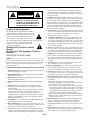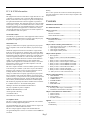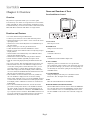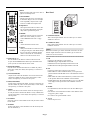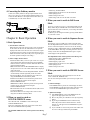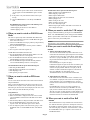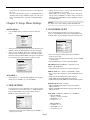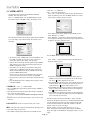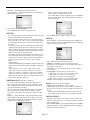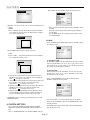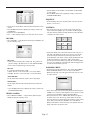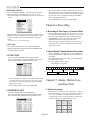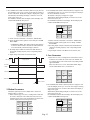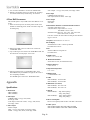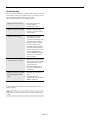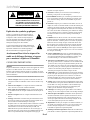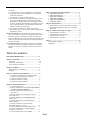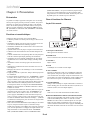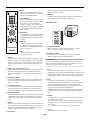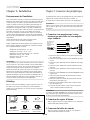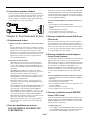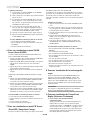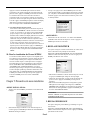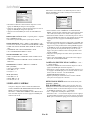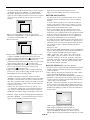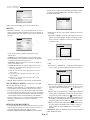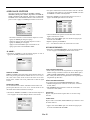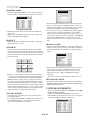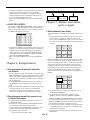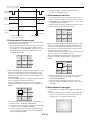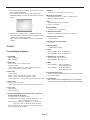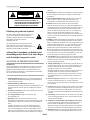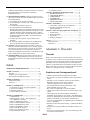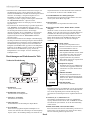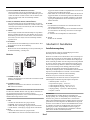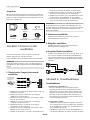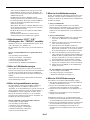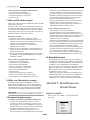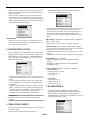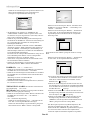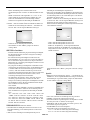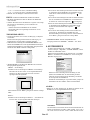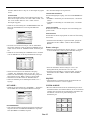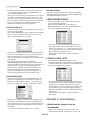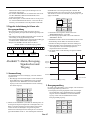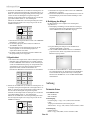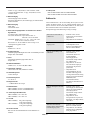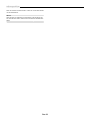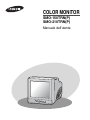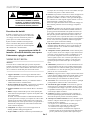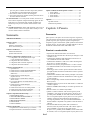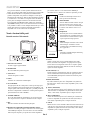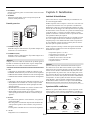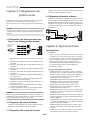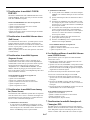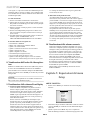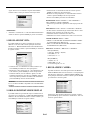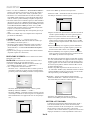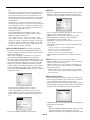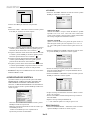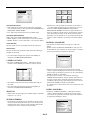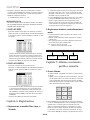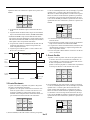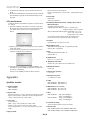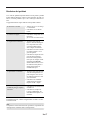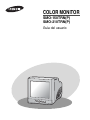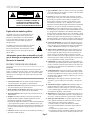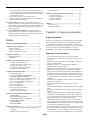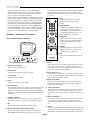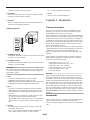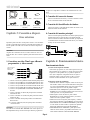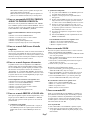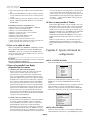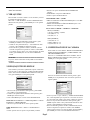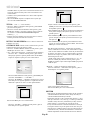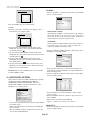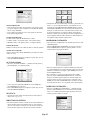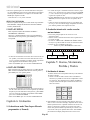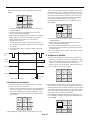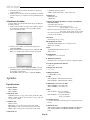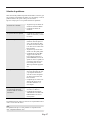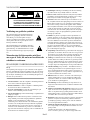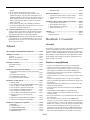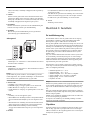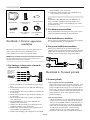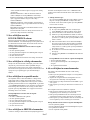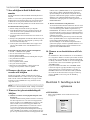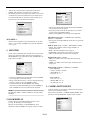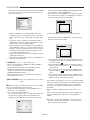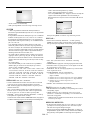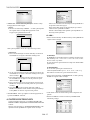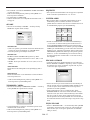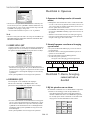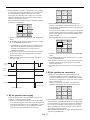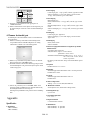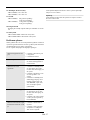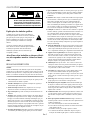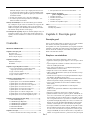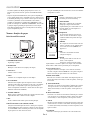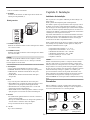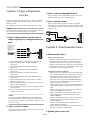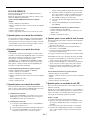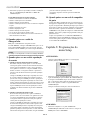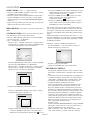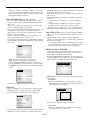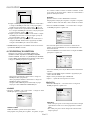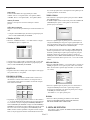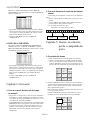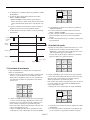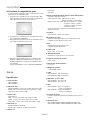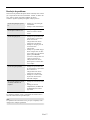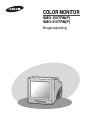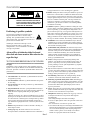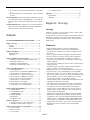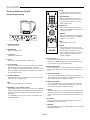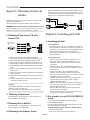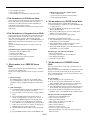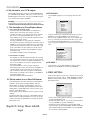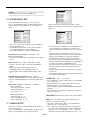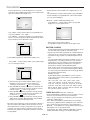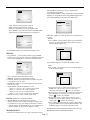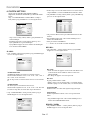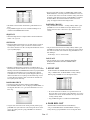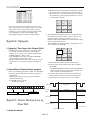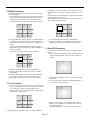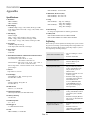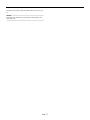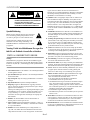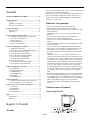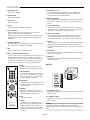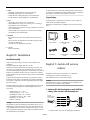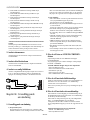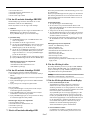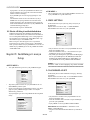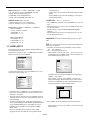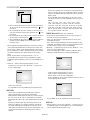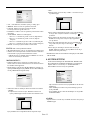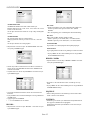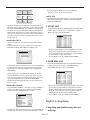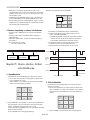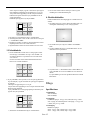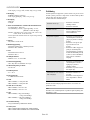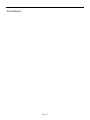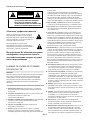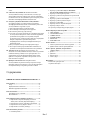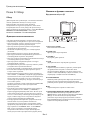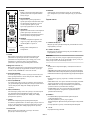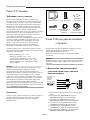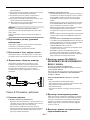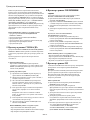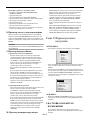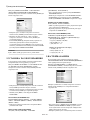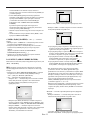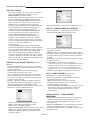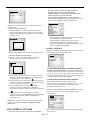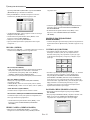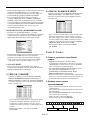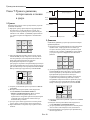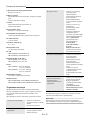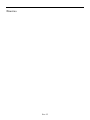COLOR MONITOR
SMO-150TRN(P)
SMO-210TRN(P)
User Guide
Mode d’emploi
Bedienungsanleitung
Manuale dell'utente
Guía del usuario
Gebruikershandleiding
Manual do utilizador
Brugervejledning
Användarhandbok
уководство пользователя
Seite wird geladen ...
Seite wird geladen ...
Seite wird geladen ...
Seite wird geladen ...
Seite wird geladen ...
Seite wird geladen ...
Seite wird geladen ...
Seite wird geladen ...
Seite wird geladen ...
Seite wird geladen ...
Seite wird geladen ...
Seite wird geladen ...
Seite wird geladen ...
Seite wird geladen ...
Seite wird geladen ...
Seite wird geladen ...
Seite wird geladen ...
Seite wird geladen ...
Seite wird geladen ...
Seite wird geladen ...
Seite wird geladen ...
Seite wird geladen ...
Seite wird geladen ...
Seite wird geladen ...
Seite wird geladen ...
Seite wird geladen ...
Seite wird geladen ...
Seite wird geladen ...
Seite wird geladen ...
Seite wird geladen ...
Seite wird geladen ...
Seite wird geladen ...
Seite wird geladen ...

COLOR MONITOR
SMO-150TRN(P)
SMO-210TRN(P)
Bedienungsanleitung

Erklärung der grafischen Symbole
Das Blitzsymbol im gleichseitigen Dreieck soll davor
warnen, dass im Gerät nicht isolierte gefährliche
Spannungen anliegen. Dies kann zu einem elektrischen
Schlag führen und stellt eine ernsthafte
Verletzungsgefahr dar.
Das Ausrufezeichen im gleichseitigen Dreieck soll
darauf hinweisen, dass die zum Lieferumfang des
Geräts gehörende Dokumentation wichtige Hinweise zu
Bedienung, Wartung und Reparatur enthält.
Achtung:Zur Vermeidung von Bränden oder
Stromschlägen darf dieses Gerät weder Regen
noch Feuchtigkeit ausgesetzt werden.
WICHTIGE SICHERHEITSHINWEISE
Warnhinweise
Das Netzteil befindet sich an der Rückseite des Geräts. Es enthält
Hochspannungsbauteile. Das Entfernen der Abdeckung kann zu
Bränden oder Stromschlägen führen. Entfernen Sie daher unter
keinen Umständen die Abdeckung. (Die Bedienelemente befinden
sich auf der Vorderseite des Geräts.)
1. Bedienungsanleitung lesen: Lesen Sie vor der Inbetriebnahme des
Geräts aufmerksam die Bedienungsanleitung mit allen Sicherheits-
und Bedienungsanweisungen.
2. Bedienungsanleitung aufbewahren: Sie sollten die
Bedienungsanleitung mit allen Sicherheits- und Bedienhinweisen auf-
bewahren, damit Sie zu einem späteren Zeitpunkt darin nachlesen
können.
3. Warnhinweise beachten: Beachten Sie die Warnhinweise am Gerät
und in der Bedienungsanleitung.
4. Anweisungen befolgen: Befolgen Sie die Bedien- und
Verwendungshinweise.
5. Reinigung: Trennen Sie das Gerät vom Netz, bevor Sie
Reinigungsarbeiten durchführen. Verwenden Sie keine Flüssig- oder
Aerosolreiniger. Reinigen Sie das Gerät mit einem angefeuchteten
Tuch.
Ausnahme. Ein Gerät, das aus einem bestimmten Grund unter-
brechungsfrei betrieben werden muss, weil anderenfalls beispiel-
sweise der Genehmigungscode für einen CATV-Adapter verloren
gehen kann, darf zu Reinigungs- oder sonstigen Zwecken nicht vom
Netz getrennt werden. Dies ist die einzige Ausnahme zu den obigen
Hinweisen.
6. Erweiterungen: Verwenden Sie ausschließlich von Samsung empfoh
lene Erweiterungen. Anderenfalls ist ein gefahrloser Betrieb nicht
gewährleistet.
7. Wasser und Feuchtigkeit: Betreiben Sie dieses Gerät nicht in der
Nähe von Wasser, z. B. in der Nähe einer Badewanne, eines
Waschbeckens, einer Küchenspüle, einer Waschmaschine usw.
8. Zubehör: Stellen Sie dieses Gerät nur auf Gestelle, Ständer,
Dreibeine, Konsolen oder Tische, die ausreichende Stabilität bieten.
Anderenfalls könnte das Gerät herunterfallen, beschädigt werden und
ernsthafte Verletzungen hervorrufen. Verwenden Sie nur Gestelle,
Ständer, Dreibeine, Konsolen oder Tische, die von Samsung emp-
fohlen oder speziell für das Gerät angeboten werden. Bei der
Montage des Geräts müssen die Anweisungen von Samsung befolgt
werden. Verwenden Sie ausschließlich das von Samsung empfohlene
Montagezubehör.
9. Belüftung: Schlitze und Öffnungen am Gerät dienen der ausreichen-
den Belüftung. So wird ein störungsfreier Betrieb des Geräts und der
Schutz vor Überhitzung gewährleistet. Aus diesem Grund dürfen diese
Öffnungen nicht blockiert werden, z. B. durch Aufstellen des Geräts
auf einer weichen Oberfläche wie einem Bett, Sofa oder Teppich.
Außerdem darf das Gerät keinesfalls in der Nähe oder über einem
Radiator oder Heizkörper aufgestellt werden. Dieses Gerät darf nicht
in einem Bücherregal oder einer Schrankwand aufgestellt werden. Dies
ist nur dann zulässig, wenn für ausreichende Belüftung gesorgt wird
oder die Anweisungen von Samsung eingehalten werden.
10. Netzanschluss: Dieses Gerät darf nur an einer auf dem Typenschild
ausgewiesenen Spannungsquelle betrieben werden. Falls Sie in dieser
Hinsicht nicht sicher sind, fragen Sie Ihren Fachhändler oder Ihr
Energieversorgungsunternehmen.
11. Erdung und Polarität: Diese Bestimmungen gelten für Geräte mit
einem dreiadrigen Stecker, der mit einem dritten Stift (Erdung) aus-
gestattet ist. Dieser Stecker kann nur an geerdete Netzsteckdosen
angeschlossen werden. Dies ist eine zusätzliche
Sicherheitsvorkehrung. Wenn Sie den Stecker nicht an die Steckdose
anschließen können, setzen Sie sich mit einem Elektriker in
Verbindung, um die veraltete Steckdose auszuwechseln. Setzen Sie
die Sicherheitsfunktion dieses geerdeten Steckers auf keinen Fall
außer Kraft.
12. Stromversorgung: Netzkabel müssen so verlegt werden, dass nie-
mand auf das Kabel treten kann oder es durch Gegenstände
gequetscht wird. Dies gilt insbesondere für die Kabelenden am Gerät
bzw. am Stecker.
13. Gewitter: Zum Schutz des Geräts bei einem Gewitter oder während
längerer Abwesenheit bzw. Nichtbetrieb trennen Sie das Gerät vom
Netz. Trennen Sie außerdem den Kabelanschluss vom Gerät. Auf
diese Weise werden Schäden durch Blitzschlag oder Spannungsstöße
vermieden.
14. Überlastung: Schließen Sie nicht zu viele Geräte an eine Steckdose
oder ein Verlängerungskabel an, da dies zu einem Brand oder elek-
trischen Schlag führen kann.
15. Eindringen von Gegenständen und Flüssigkeiten in das Gerät:
Stecken Sie niemals Gegenstände durch die Schlitze des Geräts, da
Elemente berührt werden können, an denen hohe elektrische
Spannungen anliegen. Die Folge könnte ein Brand oder elektrischer
Schlag sein. Verschütten Sie niemals Flüssigkeiten auf dem Gerät.
16. Reparaturen: Führen Sie keinesfalls selbst Reparaturen am Gerät
aus. Durch geöffnete oder abgebaute Abdeckungen setzen Sie sich
Deu-2
VORSICHT : ZUR VERMEIDUNG EINES ELEKTRISCHEN SCHLAGS DÜRFEN
SIE DIE RÜCKWAND AUF KEINEN FALL ABNEHMEN. IM
GERÄTEINNEREN BEFINDEN SICH KEINE BEDIENELEMENTE.
LASSEN SIE REPARATUREN VON ENTSPRECHEND AUSGE-
BILDETEM KUNDENDIENSTPERSONAL DURCHFÜHREN.
GEFAHR DURCH STROMSCHLAG
NICHT ÖFFNEN
VORSICHT

gefährlichen Netzspannungen und anderen Gefahren aus. Überlassen
Sie Reparaturarbeiten stets entsprechend ausgebildetem
Kundendienstpersonal.
17. Reparaturbedürftige Schäden: Trennen Sie das Gerät vom Netz,
und wenden Sie sich in allen unten aufgeführten Fällen an einen qual-
ifizierten Kundendienst:
a. Das Netzkabel oder der Stecker ist beschädigt.
b. Es wurde Flüssigkeit verschüttet, oder es sind Gegenstände in das
Gerät gefallen.
c. Das Gerät wurde Feuchtigkeit ausgesetzt.
d. Das Gerät funktioniert trotz Einhaltung der
Bedienungsanweisungen nicht einwandfrei. Nehmen Sie nur die in
dieser Bedienungsanleitung beschriebenen Einstellungen vor. Eine
fehlerhafte Ausführung anderer Einstellungen kann zu Schäden
führen und erfordert oftmals aufwendige Reparaturen durch einen
entsprechend ausgebildeten Techniker, um den Normalbetrieb
wiederherzustellen.
e. Das Gerät wurde fallen gelassen, oder das Gehäuse wurde
beschädigt.
f. Das Gerät zeigt auffällige Veränderungen in der Funktionsweise.
Dies ist ein Anzeichen für notwendige Reparaturarbeiten.
18. Ersatzteile: Falls Teile ausgetauscht werden müssen, achten Sie
darauf, dass der Kundendiensttechniker die von Samsung angegebe-
nen Ersatzteile oder solche Ersatzteile verwendet, die die gleichen
technischen Eigenschaften wie die Originalteile aufweisen. Der
Einbau nicht genehmigter Ersatzteile kann zu einem Brand oder elek-
trischen Schlag führen oder andere Gefahren bergen.
19. Sicherheitsprüfung: Bitten Sie den Techniker nach Abschluss der
Instandhaltungs- oder Reparaturarbeiten an diesem Gerät, den ein-
wandfreien Betrieb anhand routinemäßiger Sicherheitsüberprüfungen
festzustellen.
Inhalt
WICHTIGE SICHERHEITSHINWEISE ...............................2
Abschnitt 1: Übersicht .................................................................4
Übersicht.................................................................................f-9
Funktionen und Leistungsmerkmale.......................................f-9
Bezeichnungen und Funktionen der Teile ..............................5
Abschnitt 2: Installation...............................................................6
Installationsumgebung ............................................................6
Auspacken...............................................................................6
Abschnitt 3: Grundfunktionen ....................................................6
1. Videorekorder (Langzeit oder normal)anschließen ...........6
2. Alarmsensor anschließen ...................................................6
3. Klingelbox anschließen .....................................................6
4. Normalen Monitor anschließen .........................................7
Abschnitt 4: Grundfunktionen ...................................................7
1. Grundfunktionen................................................................7
2. Bildschirmanzeige “LIVE ”, “P.B.”<Wiedergabe>
oder “TRIPLEX ” auswählen.... ........................................7
3. Bilder im Vollbildmodus anzeigen ....................................7
4. Bilder im Sequenzbildmodus anzeigen. ............................7
5. Bilder im Standbildmodus anzeigen..................................7
6. Bilder im ZOOM-Modus anzeigen ...................................8
7. Bilder im PIP-Modus anzeigen .........................................8
8. Bilder vom Videorekorder anzeigen..................................8
9. Ereigniswiedergabe anzeigen ............................................8
10. Klingelbild anzeigen........................................................8
Abschnitt 5: Einstellungen des EINSTELL-Menüs .................9
1. BILDEINSTELLUNGEN ................................................9
2. UHR/ANZEIGE MENUE .................................................9
3. KAMERAMENUE............................................................10
4. SYSTEMMENUE .............................................................12
5. EREIGNISPROTOKOLL .................................................14
6. TÜRGLOCKEN LISTE ....................................................14
Abschnitt 6: Aufzeichnung...........................................................14
1. Aufzeichnen im Langzeit-oder im Normalmodus .............14
2. Doppelte Aufzeichnung bei Alarm oder
Bewegungsmeldung ..........................................................14
Abschnitt 7: Alarm, Bewegung, Signalverlust und Türgong....14
1. Alarmauslösung .................................................................14
2. Bewegungsmeldung ..........................................................15
3. Signalverlust ......................................................................15
4. Betätigung der Klingel.......................................................16
Anhang...........................................................................................16
Technische Daten....................................................................16
Fehlersuche .............................................................................17
Abschnitt 1: Übersicht
Übersicht
Bei diesem Produkt handelt es sich um ein Triplex-Gerät, mit dem
Sie Signale von bis zu 8 Kameras mit einem einzelnen Videorekorder
aufzeichnen können. Diese Signale können als aufeinander folgende
Einzelbilder oder abwechselnd aufgezeichnet werden; dabei kann
wahlweise ein bestimmter Kanal wiedergegeben werden. Für jeden
Monitor können Sie zwischen drei Optionen für den Anzeigemodus
wählen: Live, Wiedergabe oder Live + Wiedergabe.
Funktionen und Leistungsmerkmale
• Zahlreiche Funktionen über die Menütasten einstellbar.
• Bis zu 8 Farb- oder Schwarzweißkameras können angeschlossen
werden.
• Die Bilder von bis zu 8 Kameras können auf einem einzigen
Bildschirm angezeigt werden, für den zahlreiche
Aufteilungsmöglichkeiten zur Verfügung stehen.
• Auf demselben Monitor können gleichzeitig Live-und
Wiedergabebilder angezeigt werden.
• Bis zu 2-fache Vergrößerung mit der Zoom-Funktion.
• Utilisation de la fonction Détection de mouvement intégrée à une
caméra.
• Überwachung eines bestimmten Teilbildes innerhalb des
Hauptbildes mit der Funktion “Spot Display” <Spot-Bildschirm>.
• Anzeige des Hauptbildschirms gleichzeitig auf einem zusätzlichen
Monitor mit der Funktion “Slave Display”<Nebenanzeige>.
• Anzeige ausgewählter Bilder im Standbildmodus mit der Funktion
“Freeze” <Standbild>.
• Kanalwechsel und abwechselnde Anzeige von Kanälen im Modus
“Sequenz”.
• Verbergen der angezeigten Bilder mit der Funktion “Kamera ver-
bergen”.
• Das System verfügt über Datums-, Zeit- und Alarmanzeigen, die
neu eingestellt werden können.
Deu-3

• Bei Eintreten eines Alarmzustands wird das Wort “Ereignis” auf
dem Bildschirm angezeigt, und ein Alarmsignal ertönt. Durch
Drücken der ENTER-Taste in der Mitte des Steuerungsrads können
im Fenster “Event Replay” <Ereigniswiedergabe> bis zu 16
Einzelbilder vor und nach dem Auslösen des Alarms
wiedergegeben werden. Vergangene Alarmereignisse können über
die “EREIGNISPROTOKOLL” abgerufen werden.
Die Alarmfunktion steht nur zur Verfügung, wenn die Alarmbox
angeschlossen ist.
• Bei einem durch die Verlusterkennung festgestellten Signalverlust
wird “EREIGNIS” auf dem Bildschirm angezeigt, und ein
Alarmsignal ertönt. Durch Drücken der ENTER-Taste in der Mitte
des Steuerungsrads können im Fenster “Event Replay”
<Ereigniswiedergabe> bis zu 16 Einzelbilder vor und nach dem
entdeckten Signalverlust wiedergegeben werden. Vergangene
Signalverluste können über die “EREIGNISPROTOKOLL”
abgerufen werden.
• Durch die Interlock-Funktion der Türklingel wird bei Betätigung
der Klingel ein akustisches Warnsignal ausgelöst und das Bild der
Überwachungskamera im Türbereich wird im Vollbildmodus auf
dem Bildschirm angezeigt. Zugleich wird ein Sofortbild in der
Klingelliste (DOOR BELL LIST) gespeichert. In der Klingelliste
können bis zu acht Bilder gespeichert werden. Alle gespeicherten
Bilder können auf dem Bildschirm angezeigt werden. Die
Klingelfunktion ist nur verfügbar, wenn eine Verbindung zur
Türklingel besteht.
Bezeichnungen und Funktionen der Teile
Vorderseite/Fernbedienung
A. POWER-Taste
Zum Ein- und Ausschalten
B. POWER SAVE <Strom sparen>
Zum Einschalten des Stromsparmodus
C. VOLUME +/- <Lautstärke>
Zum Einstellen der Lautstärke
D. TALK <Sprechen>
Zur Kommunikation mit der Türklingel im Duplex-Modus
E. AUX CONTROL
Sendet zu einem angegebenen Zeitpunkt Schaltimpulse an ein
externes Gerät. Sie können diese Steuerung an die Geräteumgebung
anpassen. (Wenn z. B. die Türklingel betätigt wird, können Sie zur
entsprechenden Kamera wechseln und den Besucher identifizieren,
bevor Sie die Tür mit der Taste AUX CONTROL öffnen.)
F. LIVE/P.B./TRIPLEX <Live/Wiedergabe/Triplex>
Zum Wechseln des Anzeigemodus. Bei jedem Drücken dieser Taste
wird der jeweils nächste Modus ausgewählt.
G. SET <Einstellen>
Vom Hauptmenü in das ausgewählte Untermenü wechseln.
H. Steuerungsrad (LEFT <Links>, RIGHT <Rechts>, ENTER
<Eingabe>)
Drücken Sie “LEFT”, um die Kamera nach links zu bewegen und
“RIGHT”, um sie nach rechts zu bewegen. In der Mitte befindet sich
die ENTER-Taste. Mit diesem Steuerungsrad können Sie einen
verkleinerten Bildschirm bewegen oder durch Menüs bzw. Kanäle
blättern. Durch Drücken auf die ENTER-Taste wählen Sie einen
Eintrag oder ein Untermenü aus, oder Sie können Ereignisse
wiedergeben.
I. MENU <Menü>
Zur Anzeige des Setup-Menüs auf dem
Bildschirm. Drücken Sie diese Taste erneut,
um das Einstell-Menü zu verlassen.
J. MULTISCREEN <Mehrfachbild>
Zum aufgeteilten Bildschirm wechseln. Durch
jedes Drücken dieser Taste wird jeweils die
nächste Option, 4fach, 8fach oder 9fach
aufgeteilter Bildschirm, ausgewählt. Im
Triplex-Modus stehen nur die Optionen 9fach
und 16fach zur Verfügung.
K. SEQUENCE <Sequenz>
Bei Drücken dieser Taste im Vollbildmodus
wird nach einem angegebenen Zeitintervall
automatisch in den jeweils nächsten Kanal
geschaltet.
L. FREEZE <Standbild>
Nimmt den ausgewählten Bildschirm als
Standbild auf. Weitere Informationen hierzu
finden Sie unter “Bilder im Standbildmodus
anzeigen” auf Seite Deu-7.
M. PIP <Bild-in-Bild>
Zur Auswahl des PIP-Modus.
N. ZOOM
Bei Drücken dieser Taste im Vollbildmodus wird das angezeigte Bild
vergrößert. Bei jedem Drücken dieser Taste wird das Bild nacheinan-
der in 2facher Vergrößerung und in normaler Größe angezeigt.
Ve rwenden Sie das Steuerungsrad, um das vergrößerte Bild zu bewe-
gen.
O. Number Key (0 ~ 9) <Zifferntasten 0–9>
Durch Drücken der Kanalnummer wird dieser im Vollbildmodus
angezeigt. Wahlweise können Sie die Taste “SYSTEM ID” und dann
die Kennzahl des Systems drücken, das Sie mit der Fernbedienung
steuern möchten.
P. ZOOM (TELE/WIDE) <Zoom (Tele/Weitwinkel)>
Diese Taste befindet sich nur auf der Fernbedienung. Sie kann nur ver-
wendet werden, wenn eine Kamera (SOC-420(P) oder SOC-920(P),
nicht im Lieferumfang enthalten) angeschlossen ist.
Deu-4

Q. FOCUS (FAR/NEAR) <Bildschärfe (Fern/Nah)>
Diese Taste befindet sich nur auf der Fernbedienung. Über diese
Taste können die Kameraeinstellungen für die Bildschärfe gesteuert
werden. Sie kann nur verwendet werden, wenn eine Kamera (SOC-
420(P) oder SOC-920(P), nicht im Lieferumfang enthalten)
angeschlossen ist.
R. IRIS (CLOSE/OPEN) <Blende (Schließen/Öffnen)>
Diese Taste befindet sich nur auf der Fernbedienung. Sie dient zur
Steuerung der Kamerablende und kann nur verwendet werden, wenn
eine Kamera (SOC-420(P) oder SOC-920(P), nicht im Lieferumfang
enthalten) angeschlossen ist.
S. ONEAF
Zum einmaligen automatischen Scharfeinstellung der ausgewählten
Kamera im aktuellen Zustand. Diese Taste befindet sich nur auf der
Fernbedienung. Sie kann nur verwendet werden, wenn eine Kamera
(SOC-420(P) oder SOC-920(P), nicht im Lieferumfang enthalten)
angeschlossen ist.
T. SYSTEM ID
Zur Auswahl des mit der Fernbedienung zu steuernden Geräts. Diese
Taste befindet sich nur auf der Fernbedienung.
U. ID RESET
Mit dieser Taste auf der Fernbedienung wird die Systemkennung auf
die Standardeinstellung (1) zurückgesetzt.
Rückseite
A. CAMERA IN (RJ-45)
Eingänge für Videokameras. Sie können bis zu 8 Kameras mit RJ-
45-Steckern anschließen.
B. CAMERA IN (BNC)
Eingänge für Videokameras. Sie können bis zu 8 Kameras mit
BNC-Steckern anschließen.
Warnhinweise
Es sollten ausschließlich Kameras eines Typs (RJ-45 oder BNC) an
den gleichen Kanal angeschlossen werden. Es kann zu
Signalüberlagerungen kommen, wenn verschiedene Kameratypen an
denselben Kanal angeschlossen werden.
C. VCR
• Anschluss für Videorekorder mit 5-poligem Stecker
• TRIGGER : Trigger-Ausgang für den Videorekorder
• VIDEO IN/OUT : Videoeingang/-ausgang für den Videorekorder
• AUDIO IN/OUT : Audioeingang/-ausgang für den Videorekorder
D. AUX
• Anschluss für andere Geräte mit 3-poligem Stecker.
• SPOT VIDEO OUT: Über diesen Anschluss können Sie den
angegebenen Kanal innerhalb des Hauptbildschirms auf einem zusät-
zlich angeschlossenen Monitor überwachen.
• SPOT AUDIO OUT: Über diesen Anschluss können Sie den Ton des
angegebenen Kanals am zusätzlich angeschlossenen Monitor hören.
• SLAVE VIDEO OUT: Dieser Anschluss ermöglicht es, den aktuell
angezeigten Hauptbildschirm auf dem zusätzlich angeschlossenen
Monitor anzusehen.
E. ALARM
• A/O (HOT/COLD): Bei Eintreten eines Alarmzustands wird das
Aktivierungssignal ausgegeben.
• A/R: Anschluss für die Verbindung mit dem Alarmrücksetzanschluss
des Videorekorders. Bei Auslösung eines Alarms wird ein Impuls
ausgegeben.
• G : Anschluss für das Erdungskabel des Videorekorders
F. ~AC IN
Anschluss für das Netzkabel
Abschnitt 2: Installation
Installationsumgebung
In diesem Abschnitt werden die Umweltbedingungen für sichere
Einrichtung und Verwendung beschrieben.
Bauen Sie das Produkt auf einer ebenen Fläche oder in einem Regal auf.
Ve rwenden Sie die Geräte nur auf ebenen Flächen. Sie dürfen nicht ver-
tikal oder schräg aufgestellt werden. Der Standort für das Hauptsystem
und die Anordnung der Kabel sind sehr wichtig für den richtigen Betrieb
des Systems. Wenn die Geräte zu dicht beieinander aufgestellt werden
oder der Standort nicht gut belüftet ist, könnten die Leistungsfähigkeit
des Systems beeinträchtigt und die Wartung problematisch werden.
Lüften Sie den Betriebsraum ausreichend, und schließen Sie die
Abdeckung der Hauptkomponente, um Fehlfunktionen und Ausfallzeiten
aufgrund von Umwelteinflüssen zu vermeiden. Das Gerät enthält
Hochspannungsbauteile. Öffnen Sie nicht die Abdeckung.
Bauen Sie das System an einem Ort mit den folgenden
Umweltbedingungen auf. Stellen Sie sicher, dass Temperatur und
Luftfeuchtigkeit dauerhaft den folgenden Angaben entsprechen:
• Betriebstemperatur : 0 bis 40 °C
• Temperatur bei Lagerung : –20 bis 60 °C
• Luftfeuchtigkeit bei Betrieb : 20 bis 85 % rel. Lf.
• Luftfeuchtigkeit bei Lagerung : 0 bis 95 % rel. Lf.
• Eingangsspannung : 100 bis 240 V Wechselspannung
• Frequenz : 50/60 Hz
Warnhinweise
Bei Inbetriebnahme des Produkts dürfen die Schwankungen der
Eingangsspannung 10 % der Nennspannung nicht übersteigen, und die
Steckdose muss geerdet sein. Anderenfalls kann es zu elektrischen
Schlägen oder Fehlfunktionen kommen. Schließen Sie keine wärmeerzeu-
genden Geräte wie Föhne, Bügeleisen oder Kühlschränke an die gleiche
Steckdose wie das Produkt an, um Feuer oder Fehlfunktionen des Geräts
zu verhindern. Verwenden Sie nach Möglichkeit einen automatischen
Spannungsregler (AVR), um die Stabilität der Stromversorgung zu
gewährleisten. Um die elektromagnetische Verträglichkeit zu erhöhen,
sollten Sie den Anschluss abschirmen (Ferritkern).
Deu-5

Auspacken
Entfernen Sie die Außenverpackung, und stellen Sie das Produkt auf
eine ebene und sichere Oberfläche oder an den Installationsort. Über-
prüfen Sie, ob alle der folgenden Geräte und Zubehörteile sowie das
Hauptsystem vorhanden sind.
Abschnitt 3: Externe Geräte
anschließen
An das Gerät können externe Geräte wie Monitor, Videorekorder,
Alarmbox, Klingelbox usw. angeschlossen werden.
In diesem Abschnitt wird das Anschließen externer Geräte beschrieben.
Warnhinweise
Die Eingangsspannung der Kamera-, Video- oder Audioquelle darf 2 V
nicht überschreiten. Anderenfalls können beim Produkt Fehlfunktionen
auftreten.
1. Videorekorder (Langzeit oder normal)
anschließen
1) Schließen Sie den 6-poligen Stecker an den Anschluss “VCR” auf
der Rückseite des Geräts an.
2) Schließen Sie den Stecker “VIDEO OUT” an den Eingang
“VIDEO IN” des Videorekorders an.
3) Schließen Sie den Stecker “VIDEO IN” an den Ausgang “VIDEO
OUT” des Videorekorders an.
4) Schließen Sie den Stecker “AUDIO OUT” an den Eingang
“AUDIO IN” des Videorekorders an.
5) Schließen Sie den Stecker “AUDIO IN” an den Ausgang
“AUDIO OUT” des Videorekorders an.
6) Schließen Sie den Stecker “TRIGGER” an den Anschluss “REC
TRIGGER OUT” des Videorekorders an.
7) Verbinden Sie den Anschluss “A/O (HOT)” auf der Rückseite des
Geräts mit dem Anschluss “ALARM IN” des Videorekorders.
8) Verbinden Sie den Anschluss “A/O (COLD)” auf der Rückseite
des Geräts mit dem Erdungsanschluss des Videorekorders.
9) Verbinden Sie den Anschluss “A/R” auf der Rückseite des Geräts
mit dem Anschluss “ALARM RESET” des Videorekorders.
10) Verbinden Sie den Erdungsanschluss “G” auf der Rückseite des
Geräts mit dem Erdungsanschluss des Videorekorders.
Warnhinweise
Die Bezeichnungen für die Anschlüsse “REC TRIGGER OUT” und
“ALARM” können bei verschiedenen Typen von Langzeitvideorekordern
abweichen. Überprüfen Sie die Namen dieser Anschlüsse, bevor Sie
Kabel daran anschließen.
2. Alarmsensor anschließen
Schließen Sie die Alarmbox und den Alarmsensor gemäß der
Bedienungsanleitung der Alarmbox an.
3. Klingelbox anschließen
Schließen Sie die Kameras und die Klingelbox gemäß der
Bedienungsanleitung der Klingelbox an.
4. Normalen Monitor anschließen
Schließen Sie den normalen Monitor an den Ausgang “SPOT” an, so
dass Sie einen bestimmten Kanal innerhalb des Hauptbildschirms
anzeigen können. Schließen Sie den Nebenmonitor an den Ausgang
“SLAVE” an, damit Sie gleichzeitig die aktuelle Situation beobacht-
en können.
Abschnitt 4: Grundfunktionen
Grundfunktionen
1) Schalten Sie den Netzschalter ein.
Beim ersten Einschalten wird auf dem Monitor ein 9fach
aufgeteilter Bildschirm angezeigt. Auf den Kanälen, die keine
Eingangssignale empfangen, werden ein blauer Bildschirm und
ein Hinweis auf das fehlende Signal angezeigt. (Nach der ersten
Einrichtung werden die Einstellungen beim Ausschalten gespe-
ichert. Danach wird das Gerät beim erneuten Einschalten mit den
vorherigen Einstellungen betrieben.)
2) Anzeigemodus auswählen
• Vollbildmodus: Wenn der Bildschirm aufgeteilt ist, wählen Sie
den gewünschten Kanal mit dem Steuerungsrad aus, und drücken
Sie die ENTER-Taste in der Mitte. Der ausgewählte Kanal wird
nun im Vollbildmodus angezeigt.
• Mehrbildmodus: Drücken Sie die Taste “MULTISCREEN”, um
zum aufgeteilten Bildschirm zu wechseln. Sie können die Kanäle
6-poliges
Zubehörkabel(VCR)
Stromkabel
4-poliges
Zubehörkabel(AUX)
Fernbedienung/
Batterien
Farbmonitor
Bedienungsanleitung
VIDEO IN
AUDIO
IN
SPOT VIDEO OUT
SPOT AUDIO OUT
SLAVE VIDEO OUT
VIDEO IN
VIDEO IN
ZEIT-VERSEHEN-
VCR ODER NOR-
MALER VCR
VIDEO OUT
AUDIO IN
AUDIO OUT
VIDEO OUT
VIDEO IN
AUDIO OUT
AUDIO IN
TRIGGER OUT
TRIGGER
Deu-6

wählen, die auf den Teilbildschirmen angezeigt werden sollen.
• Sequenzbildmodus: Drücken Sie die Taste “SEQUENZ”. Die
Kanäle werden automatisch umgeschaltet und nacheinander im
Vollbildmodus angezeigt.
• Standbildmodus: Mit der Taste “FREEZE” und dem
Steuerungsrad können Sie ein Standbild erfassen und ansehen.
• Live/Wiedergabe-Modus: Mit der Taste “LIVE/P.B./TRIPLEX”
können Sie die aktuellen Kamerabilder überwachen oder
Aufnahmen wiedergeben.
• Triplex-Modus: Über die Taste “LIVE/P.B./TRIPLEX” können
Sie die aktuellen Kamerabilder und aufgezeichnete Aufnahmen
auf demselben Monitor ansehen.
• PIP-Modus: Mit der Taste “PIP” können Sie die Bild-in-Bild-
Funktion verwenden.
• Vergrößerungsmodus: Mit der Taste “ZOOM” und dem
Steuerungsrad können Sie ein Vollbild 2fach vergrößern.
2. Bildschirmanzeige “LIVE”, “P.B.”
<Wiedergabe> oder “TRIPLEX” auswählen
SWählen Sie mit der Taste “LIVE/P.B./TRIPLEX” entweder “LIVE”,
“P.B.” <Wiedergabe> oder “TRIPLEX” aus.
Bei jedem Drücken dieser Taste wird der jeweils nächste Modus aus-
gewählt.
Die Taste “LIVE/P.B./TRIPLEX” ist in folgenden Fällen deak-
tiviert:
• Bei Verwendung des Einstell-Menüs
• Bei Anzeige der Ereignis- oder Klingelliste
• Während der Wiedergabe von Ereignissen
• Beim Zoomen auf dem Bildschirm
• Beim Einstellen eines Standbilds im Mehrbildmodus.
3. Bilder im Vollbildmodus anzeigen
Wenn der Bildschirm aufgeteilt ist, wählen Sie den gewünschten
Kanal mit dem Steuerungsrad aus, und drücken Sie die ENTER-Taste
in der Mitte. Der ausgewählte Kanal wird nun im Vollbildmodus
angezeigt. Sie können die Kanäle nun auch über das Steuerungsrad
einstellen.
Außerdem können Sie den Kanal durch Drücken der Zifferntasten
auf der Fernbedienung wechseln.
4. Bilder im Sequenzbildmodus anzeigen
Die Sequenzfunktion steht nur für den Vollbild-Live-Modus zur
Verfügung. Drücken Sie im Vollbild-Live-Modus die Taste
“SEQUENZ”, um zur Sequenzbildanzeige zu wechseln. Das Intervall
für das Umschalten stellen Sie ein, indem Sie im Einstell-Menü “4.
SYSTEMMENUE” und dann “SEQUENZ” auswählen. Für das
Wechseln der Kanäle kann ein Intervall von 1 bis 30 Sekunden
angegeben werden. Drücken Sie erneut die Taste “SEQUENZ”, um
den aktuell angezeigten Kanal anzuhalten.
Die Taste “SEQUENZ” ist in folgenden Fällen deaktiviert:
• Im Wiedergabe- oder Triplex-Modus
• Bei Verwendung des Einstell-Menüs
• Während der Anzeige im Teilbildmodus.
• Bei Anzeige der Ereignis- oder Klingelliste
• Während der Wiedergabe von Ereignissen
• Beim Zoomen auf dem Bildschirm.
5. Bilder im Standbildmodus anzeigen
Ein Voll- oder Teilbild kann vorübergehend angehalten und im Live-,
Wiedergabe- oder Triplex-Modus als Standbild angezeigt werden.
Sie können die Kanäle, die Sie anhalten möchten, im Teilbildmodus
auswählen und anhalten.
1) Anzeige im Vollbildmodus
Wenn die Taste FREEZE gedrückt wird, wird die aktuelle
Bildschirmanzeige als Standbild angezeigt, in der oberen rechten
Ecke des Bildschirms wird das Symbol FREEZE angezeigt.
Drücken Sie die Taste FREEZE erneut, um den Standbildmodus
zu beenden.
2) Anzeige im Mehrbildmodus
! Wenn die Taste FREEZE gedrückt wird, wird in der oberen
rechten Ecke des Bildschirms das Symbol FREEZE
angezeigt.
@ Wählen Sie das Bild, welches Sie als Standbild darstellen
wollen, mit dem Steuerungsrad aus.
# Durch Drücken der Taste ENTER in der Mitte des
Steuerungsrads wird ein Standbild der Anzeige des gewählten
Kanals erstellt, der Buchstabe “F” wird angezeigt. Drücken
Sie die Taste ENTER erneut, um diesen Modus zu beenden.
$ Wenn Sie ein Standbild eines anderen Kanals anzeigen
wollen, wählen Sie den gewünschten Kanal und drücken Sie
ENTER. Das Bild des gewählten Kanals wird als Standbild
angezeigt, der Buchstabe “F” wird angezeigt. Drücken Sie
die Taste ENTER erneut, um diesen Modus zu beenden.
% Wenn das Bild auf einem Kanal immer noch als Standbild
angezeigt wird, wiederholen Sie die Schritte unter Punkt
$
.
^ Drücken Sie die Taste FREEZE, um den Standbildmodus
endgültig zu verlassen.
Die Taste “FREEZE” ist in folgenden Fällen deaktiviert:
• Bei Verwendung des Einstell-Menüs
• Bei Anzeige der Ereignis- oder Klingelliste
• Während der Wiedergabe von Ereignissen
6. Bilder im ZOOM-Modus anzeigen
Dieser Modus ist nur im Modus Vollbild-LIVE/P.B. verfügbar.
1) Wenn die Taste ZOOM gedrückt wird, wird ein ZOOM-Bereich
in der Mitte des Bildschirms angezeigt.
2) Bewegen Sie den ZOOM-Bereich mit dem Steuerungsrad zur
gewünschten Position und drücken Sie die Taste ENTER.
3) Drücken Sie die Taste ZOOM erneut, um die Bildgröße zu ver-
doppeln.
4) Drücken Sie die Taste ZOOM erneut, um die ursprüngliche
Bildgröße wieder herzustellen.
ZOOM-Bereich und Bewegen des vergrößerten Bildausschnitts
1) Drücken Sie die Taste ZOOM und drehen Sie das Steuerungsrad,
um den ZOOM-Bereich nach oben oder unten zu bewegen.
2) Drücken Sie die Taste ENTER und drehen Sie das Steuerungsrad,
um den ZOOM-Bereich nach links oder rechts zu bewegen.
3) Drücken Sie die Taste ENTER erneut und drehen Sie das
Steuerungsrad, um den ZOOM-Bereich nach oben oder unten zu
bewegen.
Deu-7

Deu-8
Die Taste “ZOOM” ist in folgenden Fällen deaktiviert:
• Bei Verwendung des Einstell-Menüs
• Bei Anzeige der Ereignis- oder Klingelliste
• Während der Wiedergabe von Ereignissen
• Im Sequenzmodus.
7. Bilder im PIP-Modus anzeigen
Mit der Taste “PIP” können Sie im Vollbild-Live-Modus zur Bild-
in-Bild-Anzeige wechseln.
Wenn Sie die Taste “PIP” zum ersten Mal drücken, befindet sich
das Teilbild der Bild-in-Bild-Anzeige im Sequenzmodus. Wenn
Sie danach erneut den PIP-Modus aufrufen, wird das Teilbild im
selben Anzeigemodus angezeigt, der eingestellt war, als Sie den
PIP-Modus beim letzten Mal verlassen haben.
PIP-Anzeige verwenden
1) Drücken Sie die Taste “PIP” im Vollbild-Live-Modus.
2) Wenn ein fester Kanal auf dem Teilbildschirm angezeigt wird,
können Sie einfach durch Drücken der ENTER-Taste zwischen
dem Haupt- und dem Teilbildschirm umschalten.
3) Drehen Sie das Steuerungsrad, um den Kanal für den
Hauptbildschirm zu wechseln.
4) Drücken Sie die Taste “SEQUENZ”, um den Teilbildschirm auf
Sequenzanzeige einzustellen. Drücken Sie die Taste erneut, um
den Kanal fest einzustellen.
5) Sie können die Position des Teilbildschirms ändern, indem Sie im
Einstell-Menü “2. UHR/ANZEIGE MENUE” und dann “BIB
POSITION” auswählen.
Die Taste “PIP” ist in folgenden Fällen deaktiviert:
• Im Wiedergabe- oder Triplex-Modus
• Während der Anzeige im Teilbildmodus.
• Bei Verwendung des Einstell-Menüs
• Bei Anzeige der Ereignis- oder Klingelliste
• Während der Wiedergabe von Ereignissen
• Beim Zoomen auf dem Bildschirm
• Im Sequenzmodus.
• Falls kein Video-Eingangssignal vorhanden ist
• Wenn bei einem einzelnen Video-Eingangssignal der
Eingangssignal-Kanal im Vollbildmodus angezeigt wird.
8.
Bilder vom Videorekorder anzeigen
Drücken Sie die Taste LIVE/P.B./TRIPLEX, um in den
Wiedergabe-Modus PB FULL zu wechseln. Wenn in diesem
Modus die Taste ENTER gedrückt wird, wird PB THROUGH
(Wiedergabe über) angezeigt. Drücken Sie die Taste ENTER
erneut, um zum vorherigen Wiedergabebild zurückzukehren.
Warnhinweise
Diese Funktion ist nur im Anzeigemodus PB FULL verfügbar.
9. Ereigniswiedergabe anzeigen
1) Wenn ein Alarm- oder Bewegungssignal empfangen wird
Sie können die Alarmfunktion nur verwenden, wenn eine
Alarmbox angeschlossen ist. Bei Empfang eines Alarm- oder
Bewegungssignals wird das Wort “EREIGNIS” <Ereignis> auf
dem Bildschirm angezeigt, und ein Alarmsignal ertönt. Wenn Sie
daraufhin die ENTER-Taste drücken, werden bis zu 16
Einzelbilder vor und nach der Erzeugung des Alarm- bzw.
Bewegungssignals im Ereigniswiedergabefenster wiedergegeben.
Drücken Sie erneut die ENTER-Taste, um die Ereigniswiedergabe
zu beenden. Wenn Alarm- oder Bewegungssignale auf mehr als
einem Kanal empfangen werden, starten Sie durch Drücken der
ENTER-Taste die Ereigniswiedergabe für einen weiteren Kanal,
sobald die aktuelle Ereigniswiedergabe beendet ist. Wenn die
Ereigniswiedergabe für alle Kanäle mit Alarm- bzw.
Bewegungssignalen beendet ist, können Sie durch Drücken der
ENTER-Taste den Ereigniswiedergabemodus verlassen.
Ve rgangene Alarm- oder Bewegungsereignisse können über die
“EREIGNISPROTOKOLL” abgerufen werden.
2) Wenn ein Signalverlust erkannt wird
Bei Feststellung eines Signalverlustes durch die
Signalverlusterkennung wird das Wort “EREIGNIS” auf dem
Bildschirm angezeigt, und ein Alarmsignal ertönt. Wenn Sie jetzt
die ENTER-Taste drücken, werden bis zu 16 Einzelbilder vor und
nach dem erkannten Signalverlust im Fenster “Event Replay”
<Ereigniswiedergabe> wiedergegeben.
Drücken Sie erneut die ENTER-Taste, um die Ereigniswiedergabe
zu beenden. Wenn Signalverlust bei mehr als einem Kanal erkannt
wird, drücken Sie die ENTER-Taste, um die Ereigniswiedergabe
für den nächsten Kanal zu starten, nachdem die aktuelle
Ereigniswiedergabe beendet ist. Wenn die Ereigniswiedergabe für
alle Kanäle, bei denen ein Signalverlust festgestellt wurde, been-
det ist, können Sie durch Drücken der ENTER-Taste den
Ereigniswiedergabemodus verlassen. Vergangene Signalverluste
können über die “EREIGNISPROTOKOLL” abgerufen werden.
10. Klingelbild anzeigen
Die Klingelfunktion ist nur verfügbar, wenn eine Verbindung zur
Türklingel besteht. Bei Betätigung der Türklingel wird ein akustis-
ches Warnsignal ausgelöst und das Bild der Überwachungskamera
im Türbereich wird im Vollbildmodus auf dem Bildschirm
angezeigt. Zugleich wird ein Sofortbild in der Klingelliste (DOOR
BELL LIST) gespeichert. In der Klingelliste können bis zu acht
Bilder gespeichert werden. Alle gespeicherten Bilder können auf
dem Bildschirm angezeigt werden.
Wählen Sie das gewünschte Bild über das Einstell-Menü unter “6.
TÜRGLOCKEN LISTE” aus, und drücken Sie die ENTER-Taste,
um es als Standbild anzuzeigen. Drücken Sie dann erneut die
ENTER-Taste, um zur Anzeige der Klingelliste zurückzukehren.
Abschnitt 5: Einstellungen des
Einstell-Menüs
<EINSTELL MENÜE>
• Drücken Sie die Taste “MENU”, um die Sprachauswahl
anzuzeigen.
[LANGUAGE]
ENGLISH
ESPAÑOL
FRANÇAIS
ITALIANO
DEUTSCH
NEDERLANDS
PORTUGUÊS

• Wählen Sie die gewünschte Sprache mit dem Steuerungsrad aus.
Drücken Sie die ENTER-Taste, um das Einstell-Menü in dieser
Sprache anzuzeigen.
• Wenn Sie die Taste “MENU” nach der ersten Sprachauswahl
erneut drücken, wird die Sprachauswahl nicht mehr automatisch
angezeigt. Stattdessen wird das folgende Einstell-Menü auf dem
Monitor angezeigt. Drücken Sie die Taste noch einmal, um zum
vorhergehenden Menü zurückzukehren.
<Untermenü>
• Wählen Sie mit dem Steuerungsrad ein Untermenü von 1 bis 6
aus dem Einstell-Menü, und drücken Sie die ENTER-Taste, um
das gewählte Untermenü aufzurufen.
1. BILDEINSTELLUNGEN
Kontrast, Helligkeit, Farbe, Schärfe und Farbton können über das
Hauptmenü auf dem Monitor eingestellt werden. Wählen Sie im
Einstell-Menü mit dem Steuerungsrad “1. BILDEINSTELLUN-
GEN”, und drücken Sie die ENTER-Taste, so dass der folgende
Bildschirm angezeigt wird:
• Wählen Sie mit dem Steuerungsrad eine Einstellung aus, und
drücken Sie die ENTER-Taste, um den voreingestellten Wert zu
ändern.
• Ändern Sie mit dem Steuerungsrad den voreingestellten Wert
(0–100), und drücken Sie zum Speichern der Einstellung die
ENTER-Taste.
• Wählen Sie aus dem Menü “AUSGANG” entweder “SPEICH-
ERN” (Änderungen speichern), “ENDE” (Einstellungen ohne
Speichern verlassen) oder “PRESET” (Alle Einstellungen auf
Werkseinstellungen zurücksetzen), und drücken Sie die
ENTER-Taste, um zum Einstell-Menü zurückzukehren.
Warnhinweise
Die Funktion “farbton” ist nur im Modus NTSC SYSTEM
verfügbar.
2. UHR/ANZEIGE MENUE
Sie können hier die PIP-Position, die Anzeigeart sowie Datums- und
Uhrzeitformat ändern.
Wählen Sie im Einstell-Menü mit dem Steuerungsrad “2.
UHR/ANZEIGE MENUE”, und drücken Sie die ENTER-Taste, so
dass der folgende Bildschirm angezeigt wird:
• Wählen Sie mit dem Steuerungsrad eine Einstellung aus, und drücken
Sie die ENTER-Taste, um den voreingestellten Wert zu ändern.
• Ändern Sie mit dem Steuerungsrad den voreingestellten Wert, und
drücken Sie zum Speichern der Einstellung die ENTER-Taste.
• Durch Drücken der Taste “MENU” gelangen Sie zurück ins Einstell-
Menü.
BIB POSITION: LINKS OBEN ↔ RECHTS UNTEN ↔ RECHTTTS
OBEN ↔ LINKS UNTEN
• Wählen Sie eine Position aus den vier angegeben Optionen aus.
ANZEIGE FORMAT: Alle ↔ TEXT ↔ ZEIT/DATUM ↔ KEINE.
• Alle: Alle Optionen außer Datum/Uhrzeit und Name werden angezeigt.
• TEXT: Nur der Name des Kanals wird angezeigt.
• ZEIT/DATUM (Datum und Uhrzeit): Nur Datum und Uhrzeit werden
angezeigt.
• KEINE: Weder Datum/Uhrzeit noch der Kanalname werden angezeigt.
RANDFARBE: GRAU ↔ SCHWARZ
• GRAU: Im Mehrbildmodus wird die Umrandungsfarbe GRAU
angezeigt.
• SCHWARZ : Im Mehrbildmodus wird die Umrandungsfarbe
SCHWARZ angezeigt.
DATUM FORMAT: JJ/MM/TT ↔ MM/TT/JJ ↔ TT/MM/JJ.
DATUM [JJ/MM/TT]
• Jahr (JJ): 00(2000) ~ 99(2099)
• Monat (MM): 01 ~ 12
• Tag (TT): 01 ~ 31
zeit [HH:MM:SS]
• Stunden (HH): 00 ~ 23
• Minuten (MM): 00 ~ 59
• Sekunden (SS): 00 ~ 59
3. KAMERAMENUE
Sie können die Werte für KAMERA ID, VIDEOAUSFALL-
ALARM, VIDEOSENSOR-MENUE und Kameravoreinstellung
ändern. Wählen Sie im Hauptmenü mit dem Steuerungsrad “3.
KAMERAMENUE”, und drücken Sie die ENTER-Taste, so dass der
folgende Bildschirm angezeigt wird:
Deu-9
[BILDEINSTELLUNGEN]
KONTRAST 50
HELLIGKET 50
SÄTTIGUNG 50
SCHÄRFE 50
FARBTON 50
AUSGANG ENDE
[EINSTELL MENUE]
1. BILDEINSTELLUNGEN
2. UHR/ANZEIGE MENUE
3. KAMERAMENUE
4. SYSTEMMENUE
5. EREIGNISPROTOKOLL
6. TÜRGLOCKEN LISTE
[UHR/ANZEIGE MENUE]
BIB POSITION LINKS OBEN
ANZEIGE FORMAT ALLE
RANDFARBE GRAU
DATUM FORMAT JJ/MM/TT
DATUM[JJ/MM/TT] 04/01/01
ZEIT [HH:MM:SS] 12:30:01
[KAMERAMENUE]
KAMERAMENUE 1…
KAMERAMENUE 2…
KAMERAMENUE 3…
KAMERAMENUE 4…
KAMERAMENUE 5…
KAMERAMENUE 6…
KAMERAMENUE 7…
KAMERAMENUE 8…

Wählen Sie mit dem Steuerungsrad den gewünschten Kanal aus, und
drücken Sie die ENTER-Taste, um den gewünschten Kanal
anzuzeigen. Der folgende Bildschirm wird angezeigt.
• Alle Einstellungen, mit Ausnahme von “KAMERA ID” und
“VIDEOAUSFALL-ALARM” können erst geändert werden, wenn
eine Kamera an das System angeschlossen ist (SOC-420(P) oder SOC-
920(P), nicht im Lieferumfang enthalten).
• Wählen Sie die gewünschte Einstellung mit dem Steuerungsrad aus,
und drücken Sie die ENTER-Taste. Ändern Sie mit dem Steuerungsrad
den voreingestellten Wert, und drücken Sie zum Speichern der
Einstellung die ENTER-Taste.
• Wählen Sie aus dem Menü “AUSGANG” entweder “SPEICHERN”
(Änderungen speichern), “ENDE” (Einstellungen ohne Speichern ver-
lassen) oder “PRESET” <Voreinstellungen> (Alle Einstellungen auf
Werkseinstellungen zurücksetzen), und drücken Sie die ENTER-Taste,
um zum Einstell-Menü zurückzukehren.
Sie können nicht zum vorherigen Menü zurückkehren, solange Sie sich
noch im Einstellungsmodus befinden. Um zum vorherigen Menü
zurückzukehren, müssen Sie “AUSGANG” wählen.
• Ändern Sie die voreingestellten Werte für die anderen Kanäle, indem
Sie die beschriebenen Schritte wiederholen.
• Nachdem Sie alle Einstellungen vorgenommen haben, gelangen Sie
durch Drücken der Taste “MENU” zurück ins Einstell-Menü
KAMERA ID:
---CH1----(“- ” bedeutet “leer”.)
• Wählen Sie mit dem Steuerungsrad “KAMERA ID”, und drücken Sie
die ENTER-Taste, um das erste Zeichen “-” auszuwählen.
• Wählen Sie mit dem Steuerungsrad einen Buchstaben aus, und drücken
Sie die ENTER-Taste, um fortzufahren und den nächsten Buchstaben
auszuwählen.
(Reihenfolge der Zeichen: 0123456789ABCDE-
FGHIJKLMNOPQRSTUVWXYZ[ ] ~ _ . /)
• Wiederholen Sie diese Schritte für die folgenden Zeichen. (Sie können
bis zu 10 Zeichen verwenden.)
VIDEOAUSFALL-ALARM:
Zum Aktivieren oder Deaktivieren
der Verlusterkennung. (AN ↔ AUS).
IRIS <Blende>:
Steuert die Stärke des Videosignals über die Blende
und die in die Kamera gelangende Lichtmenge.
• Wählen Sie mit dem Steuerungsrad “IRIS” <Blende>, und drücken Sie
die ENTER-Taste, um entweder “ALC…” oder “Manuell…”
auszuwählen.
• ALC...: Automatische Pegelsteuerung
- Wählen Sie mit dem Steuerungsrad “ALC…”, und drücken Sie die
Taste “SET”, um den folgenden Bildschirm anzuzeigen.
Nachdem Sie alle Einstellungen vorgenommen haben, gelangen Sie
durch Drücken der Taste “MENU” zurück ins vorherige Menü.
- Wählen Sie mit dem Steuerungsrad “Bereich”, und drücken Sie die
ENTER-Taste, um entweder “PRESET…” <Voreinstellung> oder
“Benutzer…” auszuwählen.
- Wählen Sie mit dem Steuerungsrad “PRESET…”, und drücken Sie
die Taste “SET”, um den folgenden Bildschirm anzuzeigen. Die
Gegenlichtkompensation wird auf Bereiche mit voreingestellten
Werten angewendet.
Durch Drücken der Taste “MENU“ gelangen Sie zurück ins vorherige
Menü.
- Wählen Sie mit dem Steuerungsrad “Benutzer…”, und drücken Sie
die Taste “SET”, um den folgenden Bildschirm anzuzeigen.
❙ Passen Sie mit dem Steuerungsrad die Größe nach oben oder unten
an, und drücken Sie die ENTER-Taste, um fortzufahren und die
Größe auf der rechten und linken Seite einzustellen. Auf dem
Bildschirm wird “ ” angezeigt.
❙ Nehmen Sie die Einstellungen für die linke und rechte Seite mit
dem Steuerungsrad vor, und drücken Sie anschließend die ENTER-
Taste. Nun können Sie die Position auf- und abwärts anpassen. Auf
dem Bildschirm wird “ ”angezeigt.
❙ Drücken Sie die ENTER-Taste, wenn Sie die Position mit dem
Steuerungsrad eingestellt haben. Nun können Sie die Position links
und rechts anpassen, und “ ”wird angezeigt.
❙ Drücken Sie die ENTER-Taste, wenn Sie die Position mit dem
Steuerungsrad eingestellt haben. Die Bereichseinstellungen
(“BEREICH”) sind nun abgeschlossen. Durch Drücken der Taste
“MENU” gelangen Sie zurück ins vorherige Menü.
- BLC (Back Light Compensation, Gegenlichtkompensation): Bei
aktivierter Gegenlichtkompensation (BLC “AN”) wird diese
Funktion für alle unter “BEREICH” eingestellten Bereiche angewen-
det. Wenn sich ein helles Licht hinter einem Objekt befindet,
erscheint das Objekt auf dem Monitor aufgrund des Gegenlichtes
Deu-10
[KAMERAMENUE 1]
KAMERA ID ---CH1----
VIDEOAUSFALL-ALARM AN
IRIS ALC …
SHUTTER AUS
WEISSABGLEICH ATW
SPEZIAL…
FOKUS ONEAF
VIDEOSENSOR-MENUE…
AUSGANG SPEICHERN
[ALC]
BEREICH PRESET…
BLC AUS
PEGEL[ 00 ] ----------+----------
[PRESET BEREICH]
[BENUTZER BEREICH]

Deu-11
dunkel. Zur Behebung dieses Problems können Sie die
Gegenlichtkompensation verwenden, um deutlichere Bilder zu erhal-
ten.
- PEGEL: Sie können die Videosignalstärke von “–9” bis “+9” ein-
stellen. Wählen Sie mit dem Steuerungsrad “PEGEL [00]”, und
drücken Sie die ENTER-Taste, um die Einstellung zu ändern.
Drücken Sie zum Speichern der Einstellung die ENTER-Taste.
• Manuell…: Stellt das manuelle Öffnen und Schließen der Blende ein.
- Wählen Sie mit dem Steuerungsrad “Manuell…”, und drücken Sie
die Taste “SET”, um den folgenden Bildschirm anzuzeigen.
- Stellen Sie mit dem Steuerungsrad den Wert ein.
- Durch Drücken der Taste “MENU“ gelangen Sie zurück ins
vorherige Menü.
SHUTTER <Verschluss>
- Sie können eine hohe elektronisch geregelte Verschlussgeschwindigkeit,
eine automatische langsame und eine feste langsame Verschlussge
schwindigkeit einstellen.
- Der elektronische Hochgeschwindigkeitsverschluss kann auf 7
Geschwindigkeiten von 1/120(1/100) s bis 1/10.000 s eingestellt wer-
den. Der automatische langsame und der feste langsame Verschluss
können beide auf 12 Verschlussgeschwindigkeiten im Bereich von X2
bis X128 eingestellt werden.
- Bei geringeren Verschlussgeschwindigkeiten werden Bilder, die bei
schwächerem Licht aufgenommen werden, auf dem Bildschirm bess-
er sichtbar. Wählen Sie den automatischen langsamen Verschluss
(“AUTO”), damit die Lichtstärke automatisch gemessen und die
Verschlussgeschwindigkeit dementsprechend verringert werden kann.
Wählen Sie den festen langsamen Verschluss (“FIX”), um die
Ve rschlussgeschwindigkeit manuell einzustellen.
- Die Zahlen hinter den Optionen “AUTO” und “FIX” zeigen die
Anzahl der gespeicherten Felder an. Je höher die Zahl, desto
niedriger die Verschlussgeschwindigkeit. Die Bildqualität ist deshalb
bei Standbildern am besten. Bei bewegten Bildern können Objekte
unter Umständen verwischt erscheinen.
- Wert einstellen
Drücken Sie im Menü “SHUTTER” <Verschluss> die ENTER-Taste,
um die Werte einzustellen. Ändern Sie mit dem Steuerungsrad den
Wert, und drücken Sie zum Speichern der Einstellung die ENTER-
Taste.
Aus ’ 1/120(1/100) ’ 1/250 ’ 1/500 ’ 1/1000 ’ 1/2000 ’ 1/4000 ’ 1/10K
’ ARRET ’AUTO X2 ’AUTO X4 ’AUTO X6 ’AUTO X8 ’ AUTO
X12 ’ AUTO X16 ’AUTO X24 ’AUTO X32 ’AUTO X48 ’AUTO
X64 ’ AUTO X96 ’AUTO X128 ’ARRET ’ FIX X2 ’ FIX X4 ’ FIX
X6 ’ FIX X8 ’ FIX X12 ’ FIX X16 ’ FIX X24 ’ FIX X32 ’ FIX X48 ’
FIX X64 ’ FIX X96 ’ FIX X128.
WEISSABGLEICH:
AT W, AWC, Manuell…
• Durch Einstellen des Weißabgleichs können Sie erreichen, dass die
Farbe Weiß unabhängig von der Farbtemperatur des Lichts normal
erscheint.
• ATW: Überwacht Änderungen der Farbtemperatur und passt die
Einstellung für den Weißabgleich entsprechend an.
• AWC: Passt die Einstellung für den Weißabgleich der Farbtemperatur
nur einmalig an und behält diese Einstellung bei. Halten Sie, während
das AWC-Menü geöffnet ist, ein weißes Blatt Papier vor die Kamera,
und drücken Sie die Taste “SET”.
• Manuell…: Wählen Sie mit dem Steuerungsrad “Manuell”, und drück-
en Sie die Taste “SET”, um den folgenden Bildschirm anzuzeigen. Sie
können nun zwischen 3200 K und 5600 K wählen oder im
Benutzermodus den Weißabgleich manuell entsprechend den aktuellen
Lichtverhältnissen einstellen.
- 3200K : Stellt die Farbtemperatur auf 3200˚ K ein.
- 5600K : Stellt die Farbtemperatur auf 5600˚ K ein.
- Wählen Sie “AUS[Benutzer]”, um den folgenden Bildschirm
anzuzeigen. Drücken Sie die ENTER-Taste, und wählen Sie die
richtigen Werte für “ROT” und “BLAU”, um die Farbtemperatur
manuell einzustellen
Durch Drücken der Taste “MENU” gelangen Sie zurück ins vorherige
Menü.
Spezial…
• Wählen Sie mit dem Steuerungsrad “Spezial…” , und drücken Sie die
ENTER-Taste, um den folgenden Bildschirm anzuzeigen. Nachdem Sie
alle Einstellungen vorgenommen haben, gelangen Sie durch Drücken
der Taste “MENU” zurück ins vorherige Menü.
• AGC: AGC (Automatische Verstärkungssteuerung) AN/AUS.
• SPIEGEL: Vertauscht die Videosignale horizontal.
• D-ZOOM: Stellt den Vergrößerungsfaktor auf Digitalzoom ein. Bei
diesem System ist bis zu 10faches Zoom möglich.
• POSI/NEGA: Stellt die Videosignale auf normale (positive) oder
farbverkehrte (negative) Ausgabe ein.
• ZOOM SPEED <Zoom-Geschwindigkeit>:
Stellt die Bewegungsgeschwindigkeit des Zooms ein.
- 1: Ca. 17 s von 1fach auf 12fach (langsamste Einstellung)
- 2: Ca. 10 s von 1fach auf 12fach (langsame Einstellung)
[MANUELL]
PEGEL[ 00 ] -----------+-----------
[MANUELL]
PRESET 3200K
[MANUELL]
PRESET AUS [BENUTZER]
ROT [ 00 ] --------+--------
BLAU[ 00 ] --------+--------
[SPEZIAL]
AGC AN
SPIEGEL AUS
D-ZOOM AUS
POSI/NEGA +
ZOOM SPEED 3
DETAIL [ 0 ] -------+-------

- 3: Ca. 6 s von 1fach auf 12fach (schnelle Einstellung)
- 4: Ca. 3 s von 1fach auf 12fach (schnellste Einstellung)
• DETAIL: Passt die Helligkeit vertikal und horizontal an.
FOKUS: Stellen Sie die Bildschärfe auf MF oder ONEAF.
• MF: Beim manuellen Fokus kann der Benutzer die Bildschärfe
selbst einstellen.
• ONEAF: Wenn beim Zoom die Brennweite vergrößert wird, erfolgt
die automatische Scharfstellung erst nach Abschluss des
Zoomvorgangs.
- ONEAF verhält sich bei Standbildern wie die manuelle
Scharfstellung (MF), bei Vergrößerung der Brennweite wie der
Autofokus (AF).
VIDEOSENSOR-MENUE...
• Der Bewegungsmelder wird verwendet, um Bewegung von Objekten
festzustellen.
Bei aktiviertem Bewegungsmelder können Sie die Bewegung von
Eindringlingen in ansonsten ruhiger Umgebung entdecken.
• Wählen Sie mit dem Steuerungsrad “VIDEOSENSOR-MENUE”, und
drücken Sie die ENTER-Taste, um den folgenden Bildschirm anzuzeigen.
Nachdem Sie alle Einstellungen vorgenommen haben, gelangen Sie durch
Drücken der Taste “MENU” zurück ins vorherige Menü.
• AKTIVE FELDER: Legt den Bereich des Bildschirms fest, auf den der
Bewegungsmelder angewendet wird.
- PRESET… <Voreinstellung>
❙ Wählen Sie mit dem Steuerungsrad “PRESET” <Voreinstellung>,
und drücken Sie die Taste “SET”, um den folgenden Bildschirm
anzuzeigen. Der Bewegungsmelder wird auf die im Kasten
angezeigten Bereiche angewendet.
Durch Drücken der Taste “MENU” gelangen Sie zurück ins vorherige
Menü.
- Benutzer...
❙ Wählen Sie mit dem Steuerungsrad “Benutzer…”, und drücken Sie
die Taste “SET”, um den folgenden Bildschirm anzuzeigen.
❙ Passen Sie mit dem Steuerungsrad die Größe nach oben oder unten
an, und drücken Sie die ENTER-Taste, um fortzufahren und die
Größe auf der rechten und linken Seite anzupassen. “ ” wird
angezeigt.
❙ Passen Sie mit dem Steuerungsrad die Größe der linken und rechten
Seite an, und drücken Sie die ENTER-Taste, um fortzufahren und
die Position auf- oder abwärts anzupassen. “ ” wird angezeigt.
❙ Passen Sie mit dem Steuerungsrad die Größe nach oben oder unten
an, und drücken Sie die ENTER-Taste, um fortzufahren und die
Position der rechten und linken Seite anzupassen. “ ” wird
angezeigt.
❙ Passen Sie mit dem Steuerungsrad die Position der linken und
rechten Seite an, und drücken Sie die ENTER-Taste. Die
Bereichseinstellungen sind nun abgeschlossen. Durch Drücken der
Taste “MENU” gelangen Sie zurück ins vorherige Menü.
• EMPFINDLICHKEIT: Stellt die Empfindlichkeit des
Bewegungsmelders auf “NIEDRIG” , “MITTEL” oder “Hoch” .
4. SYSTEMMENUE
Sie können die Einstellungen für “ALARM”, “AUFNAHME”,
“Kamera verbergen”, “SEQUENZ”, “SYSTEM ADRESSE”, “PASS-
WORT” und “SPRACHE” ändern.
Wählen Sie im Einstell-Menü mit dem Steuerungsrad “4. SYSTEM-
MENUE”, und drücken Sie die ENTER-Taste, so dass der folgende
Bildschirm angezeigt wird:
- Wählen Sie mit dem Steuerungsrad eine Einstellung aus, und
drücken Sie die ENTER-Taste, um die Einstellung zu ändern.
- Ändern Sie mit dem Steuerungsrad die Einstellung, und drücken
Sie zum Speichern die ENTER-Taste.
- Nachdem Sie alle Einstellungen vorgenommen haben, gelangen Sie
durch Drücken der Taste “MENU” zurück ins Einstell-Menü.
ALARM…
• Wählen Sie mit dem Steuerungsrad “ALARM” und drücken Sie die
ENTER-Taste, um den folgenden Bildschirm anzuzeigen.
HALTEZEIT
Die Alarmdauer ist der Zeitraum, für den der Alarmzustand besteht. Sie
können eine Alarmdauer von 5 SEK, 15 SEK, 30 SEK, 1 min, 3 min, 5
min, 10 min, 20 min, 30 min oder “AUTO” wählen. Wenn Sie “AUTO”
Deu-12
[VIDEOSENSOR-MENUE]
AKTIVE FELDER PRESET...
EMPFINDLICHKEIT MITTEL
[PRESET BEREICH]
[BENUTZER BEREICH]
[SYSTEMMENUE]
ALARM…
AUFNAHME …
KAMERA VERBERGEN …
SEQUENZ 02 [ SEK]
SYSTEM ADRESSE 1
PASSWORTABFRAGE AUS
PASSWORTWECHSEL …
SPRACHAUSWAHL DEUTSCH
[ALARMMENUE]
HALTEZEIT 01 [MIN]
AUDIOALARM 05 [SEK]
ALARM EINSTELLUNG…

auswählen, bleibt der Alarm so lange an, wie Alarmsignale ausgegeben
werden.
AUDIOALARM
Wenn ein Alarmzustand eintritt, wird das Alarmsignal ausgelöst. Sie
können für das Signal eine Dauer von 5 SEK, 15 SEK, 30 SEK, 1 min
oder “AUS” einstellen. Wenn Sie “AUS” wählen, wird kein
Alarmsignal ausgegeben.
• Wählen Sie mit dem Steuerungsrad “ALARM EINSTELLUNG”, und
drücken Sie die ENTER-Taste, um den folgenden Bildschirm
anzuzeigen.
• Sie können mit zwei Schemata festlegen, wann die Alarmfunktion
aktiviert bzw. deaktiviert werden soll. Wenn Sie “EINSTELLUNG A”
wählen, wird die Uhrzeit für “EINSTELLUNG B” automatisch geän-
dert.
• Wählen Sie mit dem Steuerungsrad “EINSTELLUNG A”, und drück-
en Sie die ENTER-Taste, um den folgenden Bildschirm anzuzeigen.
• Stellen Sie für alle 8 Kameras die Funktionen “Bewegung”,
“ALARM” und “TÜRGONG” einzeln auf “AN” bzw. “AUS”.
• Nachdem Sie alle Einstellungen vorgenommen haben, gelangen Sie
durch Drücken der Taste “MENU” zurück ins vorherige Menü.
• Wiederholen Sie dieselben Schritte für “EINSTELLUNG A”.
• Wenn keine Verbindung zu den Zubehörgeräten besteht, wird “--”
angezeigt.
AUFNAHME…
• Wählen Sie mit dem Steuerungsrad “AUFNAHME…”, und drücken
Sie die ENTER-Taste, um den folgenden Bildschirm anzuzeigen.
AUFNAHMEMODUS
• NOR : Für Aufzeichnungen mit einem Videorekorder. Das Bild wird
entsprechen der unter “AUFZEICHNUNGSIMPULS” eingestellten
Werte (HALBBILD, VOLLBILD) dargestellt.
• TLV: Für Aufzeichnungen im Langzeitmodus.
AUFZEICHNUNGSIMPULS
Der Aufzeichnungsimpuls ist gültig, wenn unter AUFNAHMEMODUS
“NOR”.
• HALBBILD : Aufzeichnung mit 1/50 Sekunde (PAL), 1/60 Sekunde
(NTSC).
• VOLLBILD : Aufzeichnung mit 1/25 Sekunde (PAL), 1/30 Sekunde
(NTSC).
AUDIO AUFNAHME
Bestimmt den Kanal, über den Tonsignale an das Aufzeichnungsgerät
gesendet werden.
SPOTMONITOR
Zum Einstellen des SPOT-Ausgangskanals zur intensiven Überwachung
dieses Kanals.
• Nachdem Sie alle Einstellungen vorgenommen haben, gelangen Sie
durch Drücken der Taste “MENU” zurück ins Menü “SYSTEM-
MENUE”.
Kamera verbergen
• Wählen Sie mit dem Steuerungsrad “Kamera verbergen…”, und drück-
en Sie die ENTER-Taste, um den folgenden Bildschirm anzuzeigen.
• Stellen Sie die Funktion “Kamera verbergen” im Live- oder
Wiedergabemodus für jeden Kanal auf “AN” oder “AUS” .
• Nachdem Sie alle Einstellungen vorgenommen haben, gelangen Sie
durch Drücken der Taste “MENU” zurück ins Menü “SYSTEM-
MENUE”.
SEQUENZ
• Zum Einstellen des Umschaltintervalls für den Sequenzmodus. Sie
können eine Zeit zwischen 1 s und 30 s angeben.
SYSTEM ADRESSE
• Mit dieser Funktion können Sie über die Fernbedienung einen einzel-
nen Monitor bedienen, wenn mehrere Monitore (bis zu 10) miteinander
verbunden sind. Sie können mit der Fernbedienung einen Monitor nur
dann bedienen, wenn dieser die gleiche Kennung wie die
Fernbedienung hat.
Deu-13
[ALARMMENUE]
HALTEZEIT 01 [MIN]
AUDIOALARM 05 [SEK]
ALARM EINSTELLUNG…
ZEIT 08:00 - 17:00 [EINSTELLUNG A]
17:00 - 08:00 [EINSTELLUNG B]
EINSTELLUNG A …
EINSTELLUNG B …
[EINSTELLUNG A]
CH BEWEGUNG ALARM TÜRGONG
CH1 AUS -- AUS
CH2 AUS -- --
CH3 -- AUS AUS
CH4 AUS AUS AUS
CH5 AUS AUS AUS
CH6 AUS AUS AUS
CH7 AUS AUS AUS
CH8 AUS AUS AUS
[AUFNAHME]
AUFNAHMEMODUS NOR
AUFZEICHNUNGSIMPULS VOLLBILD
AUDIO AUFNAHME CH1
SPOTMONITOR CH1
[KAMERA VERBERGEN]
CH LIVE P.B.
CH1 AUS AUS
CH2 AUS AUS
CH3 AN AUS
CH4 AUS AUS
CH5 AUS AUS
CH6 AUS AUS
CH7 AUS AUS
CH8 AUS AUS
CH1 CH2 CH3
CH4 CH5 CH6
CH7 CH8
MONITOR ID: 1 REMOCON ID: 1

Deu-14
• Einstellung: Der Wert für den Monitor und die Fernbedienung ist auf
“1” voreingestellt. Sie können im Menü “SYSTEMMENUE” im
Modus “SYSTEM ADRESSE” einen
Wert von 0 bis 9 für den Monitor eingeben. Drücken Sie zum Anzeigen
der Kennung von Monitor und Fernbedienung (siehe oben) die Taste
“System ID” auf der Fernbedienung. Während Sie die Taste “System
ID” (Systemkennung) gedrückt halten, geben Sie über die Zifferntasten
0 bis 9 die gewünschte Ziffer ein Das Bildschirmmenü wird drei
Sekunden nach Drücken der letzten Taste ausgeblendet.
PASSWORTABFRAGE
• Zum Aktivieren und Deaktivieren der Überprüfung des Kennworts für
Zugriff auf das Einstell-Menü.
• Wenn “PASSWORTABFRAGE” für den Zugriff auf das Einstell-Menü
aktiviert ist, wird der folgende Bildschirm angezeigt, und die erste
Stelle des Zahleneingabefeldes ist ausgewählt.
• Wählen Sie die erste Ziffer des Kennworts mit dem Steuerungsrad aus,
und drücken Sie die ENTER-Taste, um mit der nächsten Zahl fortzu-
fahren. Wiederholen Sie dies, um das sechsstellige Kennwort
einzugeben, und drücken Sie die ENTER-Taste, um zum Einstell-Menü
zurückzukehren.
• Bei falscher Eingabe des Kennworts wird die Meldung
“EINGABFEHLER-NEUER VERSUCH unten auf dem Bildschirm
angezeigt. Die Meldung wird nicht mehr angezeigt, sobald Sie die erste
Ziffer des Kennworts eingegeben haben. Wiederholen Sie diesen
Schritt, bis Sie das sechsstellige Kennwort eingegeben haben, und
drücken Sie die ENTER-Taste, um zum Einstell-Menü zurück-
zukehren. Wenn die Zahl mehr als dreimal falsch eingegeben wird,
wird diese Anzeige beendet und das vorherige Menü angezeigt.
PASSWORTWECHSEL
• Wählen Sie mit dem Steuerungsrad “PASSWORTWECHSEL”, und
drücken Sie die ENTER-Taste, um das aktuelle Kennwort auf dem
Bildschirm wie unten abgebildet anzuzeigen. Die erste Ziffer des
Kennworts ist markiert. (Die werkseitige Voreinstellung ist 123456.)
• Wählen Sie die erste Ziffer des Kennworts mit dem Steuerungsrad aus,
und drücken Sie die ENTER-Taste, um mit der zweiten Ziffer fortzu-
fahren. Wiederholen Sie dies, bis Sie alle sechs Ziffern des Kennworts
eingegeben haben. Drücken Sie die ENTER-Taste, um die Änderung
abzuschließen.
- Für das Kennwort können Sie die Ziffern 0 bis 9 verwenden.
SPRACHAUSWAHL
• Wählen Sie die gewünschte Sprache für das Menü aus. ENGLISH,
ESPAÑOL, FRANÇAIS, ITALIANO, DEUTSCH, NEDERLANDS
und PORTUGUÊS stehen zur Auswahl.
5. EREIGNISPROTOKOLL
Sie können die Ereignisliste für “ALARM”, “Bewegung” und
“LOSS” <Signalverlust> überprüfen.
Wählen Sie im Einstell-Menü mit dem Steuerungsrad “5.
EREIGNISPROTOKOLL”, und drücken Sie die ENTER-Taste, so
dass der folgende Bildschirm angezeigt wird:
• Die neuesten Informationen über Alarme, Signalverluste und
Bewegungsmeldungen werden gespeichert. Mit diesem System
können bis zu 50 Ereignisse (10 _ 5 Seiten), beginnend mit dem
neuesten, gespeichert werden. Die anderen Seiten der Liste können
über das Steuerungsrad aufgerufen werden.
• Durch Drücken der Taste “MENU” gelangen Sie zurück ins
Einstell-Menü.
6. TÜRGLOCKEN LISTE
Zum Überprüfen der “EREIGNISPROTOKOLL” für die
“TÜRGONG”. Wählen Sie im Einstell-Menü mit dem Steuerungsrad
“6. TÜRGLOCKEN LISTE”, und drücken Sie die ENTER-Taste, so
dass der folgende Bildschirm angezeigt wird:
• Die neuesten Informationen vom Klingeldetektor werden gespe-
ichert. Mit diesem System können bis zu 8 Ereignisse, beginnend
mit dem neuesten, gespeichert werden. Blättern Sie mit dem
Steuerungsrad durch die Liste, und drücken Sie die ENTER-Taste,
um das Standbild von der entsprechenden Klingel anzuzeigen.
Drücken Sie die ENTER-Taste, um zur “TÜRGLOCKEN LISTE”
zurückzukehren.
• Durch Drücken der Taste “MENU” gelangen Sie zurück ins
Einstell-Menü.
Abschnitt 6: Aufzeichnung
1. Aufzeichnen im Langzeit- oder im
Normalmodus
• Bilder von bis zu acht Kameras werden in 1/25 oder 1/50
Sekunden-Intervallen in PAL-Systemen und in 1/30 oder 1/60
[PASSWORTABFRAGE]
++++++++++++++++++++++
+ - - - - - - +
++++++++++++++++++++++
[SYSTEMMENUE]
ALARM…
AUFNAHME …
KAMERA VERBERGEN …
SEQUENZ 02 [ SEK]
SYSTEM ADRESSE 1
PASSWORTABFRAGE AUS
PASSWORTWECHSEL … 123456
SPRACHAUSWAHL DEUTSCH
[EREIGNISPROTOKOLL] 1/5
JJ/MM/TT HH:MM:SS CH
1 . 04/01/30 12:30:01 M 01
2 . 04/01/29 12:30:01 A 02
3 . 04/01/28 12:30:01 M 08
4 . 04/01/27 12:30:01 A 04
5 . 04/01/26 12:30:01 A 03
6. 04/01/25 12:30:01 L 01
7 . 04/01/24 12:30:01 A 06
8 . 04/01/23 12:30:01 M 07
9 . 04/01/22 12:30:01 A 01
10 . 04/01/21 12:30:01 A 01
[TÜRGLOCKEN LISTE]
JJ/MM/TT HH:MM:SS CH
1. 04/01/30 12:30:01 D 01
2. 04/01/29 12:30:01 D 02
3. 04/01/28 12:30:01 D 08
4. 04/01/27 12:30:01 D 04
5. 04/01/26 12:30:01 D 03
6. 04/01/25 12:30:01 D 01
7. 04/01/24 12:30:01 D 06
8. 04/01/23 12:30:01 D 07

Sekunden-Intervallen in NTSC-Systemen übertragen und vom
Videorekorder aufgezeichnet.
• Der Anschluss “TRIGGER OUT” des Videorekorders muss an den
Anschluss TRIGGER (6 PIN Videorekorderzubehör) dieses
Systems angeschlossen sein.
• Wenn Auslösesignale vom Videorekorder mehr als 30 s lang ausset-
zen, wird der Selbstauslösemodus aktiviert, so dass auch ohne die
Auslösung vom Videorekorder weiter aufgezeichnet werden kann.
2. Doppelte Aufzeichnung bei Alarm oder
Bewegungsmeldung
• Bei diesem System werden im Fall eines Alarms oder einer
Bewegungsmeldung die entsprechenden Kanäle doppelt aufgezeich-
net.
• Die Kanäle für Alarm und Bewegungsmelder werden zwischen der
Aufzeichnung der Ausgangskanäle aufgezeichnet.
• Die doppelte Aufzeichnung bei Alarm oder Bewegungsmeldung gilt
auch für den Kanal “VIDEO LOSS” <Signalverlust>.
• Beispiel.) Der ALARM ist für CH2 <Kanal 2> aktiviert.
Auf CH5 <Kanal 5> wird eine Bewegung gemeldet.
Abschnitt 7: Alarm, Bewegung,
Signalverlust und
Türgong
1. Alarmauslösung
Die Alarmfunktion steht nur zur Verfügung, wenn eine Alarmbox
angeschlossen ist.
1) Beim Eingang eines Alarmauslöseimpulses ertönt ein Warnsignal,
und der Bildschirm wird in 9 Teilbildschirme im Live-Modus
aufgeteilt. Das Wort “EREIGNIS” wird auf dem Bildschirm
angezeigt. Unten rechts auf dem Bildschirm wird die Auslösung
eines Alarms angezeigt.
2) Drücken Sie die ENTER-Taste (in der Mitte des Steuerungsrads), um
das Ereignis im Ereigniswiedergabemodus wiederzugeben. Bis zu 16
Bilder vor und nach Auslösung des Alarms können wiedergegeben
werden. Die Dauer der Wiedergabe wird grafisch dargestellt.
Drehen Sie das Steuerungsrad bei der Wiedergabe, um zwischen den
gespeicherten Bildern einzeln vor- oder zurückzugehen. Drücken Sie
die ENTER-Taste, um die Ereigniswiedergabe zu beenden. Die
Ereigniswiedergabe wird so lange fortgesetzt, bis Sie die ENTER-
Taste drücken. La relecture de l’événement se poursuit jusqu’à ce que
appuyiez sur ENTER.
3) Informationen zum ausgelösten Alarm werden in der:
“EREIGNISPROTOKOLL” gespeichert.
4) Die Alarmausgangssignale (HOT, COLD) sind während der
“HALTEZEIT” aktiviert.
• HALTEZEIT: Zeitraum, für den die Alarmfunktion nach der ersten
Alarmauslösung aktiviert bleibt. Die Alarmdauer wird beim
Einschalten der Ereigniswiedergabe automatisch zurückgesetzt.
5) LDie Aufzeichnung wird im Normalmodus fortgesetzt, bis der
Alarm aufgehoben ist. Die Aufzeichnungsfrequenz des
entsprechenden Kanals wird erhöht.
6) Die Signale ändern sich bei Auslösung und späterem Aufheben
des Alarms.
2. Bewegungsmeldung
Die Option “Bewegungsmelder” ist nur verfügbar, wenn eine Kamera
mit Bewegungsmelder angeschlossen ist.
1) Bei Empfang eines Bewegungsimpulses ertönt ein Warnsignal,
und der Bildschirm wird in 9 Teilbildschirme im Live-Modus
aufgeteilt. Das Wort “EREIGNIS” wird auf dem Bildschirm
angezeigt. Unten rechts auf dem Bildschirm wird eine
Bewegungsmeldung angezeigt.
Deu-15
04/01/01 12:30:30
EREIGNIS
CH1 CH2 CH3
CH4 CH5 CH6
CH7 CH8 A12345678
CH2: Alarm wird
ausgelöst
CH5: Bewegung
wird gemeldet
CH2: Alarm
aufgehoben
04/01/01 12:30:30
EREIGNIS
CH2 CH3
CH4 CH5 CH6
CH7 CH8
1
ALARM
04/01/01
12:29:30
150 ms oder mehr
VCR Auslöser
Auslösesignal ignoriert
Aufzeichn
ungssignal
Zeit-Versehen-Modus
Normaler Modus
Zeit-Versehen-Modus
Alarm Ausgabe
Alarmrücksetzsignal
Alarmauslösung/Bewegungsmeldung
Alarm Rücksetzen
04/01/01 12:30:30
EREIGNIS
CH1 CH2 CH3
CH4 CH5 CH6
CH7 CH8 M12345678

2) Drücken Sie die ENTER-Taste (in der Mitte des Steuerungsrads), um
das Ereignis im Ereigniswiedergabemodus wiederzugeben. Bis zu 16
Bilder vor und nach der Bewegungsmeldung können wiedergegeben
werden. Die Dauer der Wiedergabe wird grafisch dargestellt.
Drehen Sie das Steuerungsrad bei der Wiedergabe, um zwischen den
gespeicherten Bildern einzeln vor- oder zurückzugehen.
Drücken Sie die ENTER-Taste, um die Ereigniswiedergabe zu been-
den. Die Ereigniswiedergabe wird so lange fortgesetzt, bis Sie die
ENTER-Taste drücken.
3) Informationen zum ausgelösten Alarm werden in der “EREIGNIS-
PROTOKOLL” gespeichert.
4) Die Alarmausgangssignale (HOT, COLD) sind während der
“HALTEZEIT” aktiviert.
5) Die Aufzeichnung wird im Normalmodus fortgesetzt, bis der
Alarm aufgehoben ist. Die Aufzeichnungsfrequenz des
entsprechenden Kanals wird erhöht.
6) Die Signale werden bei Auslösung und späterem Aufheben der
Bewegungsmeldung weiter ausgegeben.
3. Signalverlust
1) Bei Auftreten eines Signalverlustes ertönt ein Warnsignal, und der
Bildschirm wird in 9 Teilbildschirme im Live-Modus aufgeteilt.
Das Wort “EREIGNIS” und ein Hinweis auf das fehlende Signal
werden auf dem Bildschirm angezeigt. Der entsprechende Kanal
wird blauschwarz angezeigt. Wenn bei mehreren Kanälen ein
Signalverlust eintritt, wechselt die Kanalnummer auf
blauschwarzem Bildschirm in einem Intervall von einer Sekunde.
2) Drücken Sie die ENTER-Taste (in der Mitte des Steuerungsrads), um
das Ereignis im Ereigniswiedergabemodus wiederzugeben. Bis zu 16
Bilder vor und nach dem Signalverlust können wiedergegeben wer-
den. Die Dauer der Wiedergabe wird grafisch dargestellt.
Drehen Sie das Steuerungsrad bei der Wiedergabe, um zwischen den
gespeicherten Bildern einzeln vor- oder zurückzugehen.
Drücken Sie die ENTER-Taste, um die Ereigniswiedergabe zu been-
den. Die Ereigniswiedergabe wird so lange fortgesetzt, bis Sie die
ENTER-Taste drücken.
3) Informationen zu ausgelöstem Alarm werden in der “EREIGNIS-
PROTOKOLL” gespeichert.
4) Bei erneutem Anschließen der entsprechenden Kamera werden die
alten Einstellungen gelöscht und die Werkseinstellungen wieder-
hergestellt.
4. Betätigung der Klingel
Die Klingelfunktion ist nur verfügbar, wenn eine Klingelbox
angeschlossen ist.
1) Bei Betätigung der Türklingel wird ein akustisches Warnsignal
ausgelöst und das Bild der Überwachungskamera im Türbereich
wird im Vollbildmodus auf dem Bildschirm angezeigt.
2) Bei jedem Betätigen der Klingel wird ein Standbild in der
“TÜRGLOCKEN LISTE” gespeichert.
3) In der “TÜRGLOCKEN LISTE” können bis zu 8 Standbilder
gespeichert werden, und die ausgewählte Liste kann auf dem
Bildschirm angezeigt werden.
4) Wählen Sie im Einstell-Menü aus “6. TÜRGLOCKEN LISTE”
den gewünschten Eintrag aus, und drücken Sie die ENTER-Taste,
um das Standbild der entsprechenden Kamera wiederzugeben.
Drücken Sie die ENTER-Taste, um zur “TÜRGLOCKEN LISTE”
zurückzukehren.
Anhang
Technische Daten
1. Vorbildlicher Name
- SMO-210TRN(P)
- SMO-150TRN(P)
2. Videoeingang
- 8 Kameraeingänge: 1.0 Vp-p, 75Ω (vertikal), RJ-45-Anschluss,
CVBS
- 1 Eingang für Videorekorder (zum Videoausgang des
Videorekorders): 1.0 Vp-p, 75Ω (vertikal), S-Video-Anschluss, CVBS
3. Videoausgang
- 2 Monitorausgänge
- SPOT: 1.0 Vp-p, 75Ω(vertikal), S-Video-Anschluss, CVBS
Deu-16
04/01/01 12:30:30
CH 1
NO.1 04/01/01
CH 5 12:30:30
04/01/01 12:30:30
EREIGNIS
CH2 CH3
CH4 CH5 CH6
CH7 CH8
1
BEWEGUNG
04/01/01
12:29:30
04/01/01 12:30:30 L12345678
EREIGNIS
CH1 CH2 CH3
CH4 CH5 CH6
CH7 CH8
04/01/01 12:30:30 L12345678
EREIGNIS
CH2 CH3
CH4 CH5 CH6
CH7 CH8
1
LOSS
04/01/01
12:30:00

Deu-17
- SLAVE: 1.0 Vp-p, 75Ω(vertikal), S-Video-Anschluss, CVBS
- 1 Ausgang für Videorekorder: 1.0 Vp-p, 75Ω(vertikal), S-Video-
Anschluss, CVBS
4. Mikrofoneingang
- 8 Kameraeingänge: RJ-45-Anschluss
- Eingang für Videorekorder (zum Audioausgang des Videorekorders):
S-Video-Anschluss
5. Mikrofonausgang
- SPOT-Audio
- Videorekorder-Audio
6. Alarm und Bewegungsmelder: An Alarmbox bzw. Kamera
angeschlossen
- A/O (HOT, COLD): Auslöseraktivierung
- A/R (Alarm zurücksetzen): Open Collector Stufe “L”,
Pulsweite = 150 ms oder höher
-Alarmdauer: Wählbar sind 5 s, 15 s, 30 s, 1 min, 3 min, 5 min,
10 min, 20 min, 30 min oder “AUTO”.
- Bei Auswahl von “AUTO” bleibt der Alarm so lange an, wie
Alarmsignale ausgegeben werden.
7. Sequenz
- Wählbar von 1 s bis 30 s
8. Ereigniswiedergabe
- Alarm/Bewegungsmelder/Signalverlust: Max. 16 Einzelbilder pro Kanal
- Klingel: Max. 8 Einzelbilder
9. Listen
- Alarm/Signalverlust/Bewegungsmelder: Max. 50
- Klingel: Max. 8
10. Mehrfachbildschirm
- Vollbild, 4, 8, 9, 16, Zoom, PIP (Bild-in-Bild)
11. Horizontale Auflösung
- 400 TV-Zeilen oder mehr (Vollbild-Live-Modus)
12. Sicherheitsspeicher
- 5 Jahre oder länger
13. Betriebstemperatur
- 0 °C bis 40 °C
14. Eingebaute Uhr
- ± 1 Minute/Monat oder weniger
15. Röhrenmonitor
- SMO-210TRN(P) : flacher 21"-Röhrenbildschirm
- SMO-150TRN(P) : flacher 15"-Röhrenbildschirm
16. Abmessungen (BxTxH in mm)
- SMO-210TRN(P) : 520 x 509 x 486
- SMO-150TRN(P) : 388 x 459 x 379
17. Gewicht
- SMO-210TRN(P) : 28kg (ohne Verpackung)
32.5kg (mit Verpackung)
- SMO-150TRN(P) : 15.2kg (ohne Verpackung)
18.5kg (mit Verpackung)
18. Stromverbrauch
- Bitte lesen Sie die Sicherheitshinweise auf der Rückseite des
Monitors.
19. Videosystem
- SMO-210TRP/150TRP: NUR PAL-VIDEOSYSTEM
- SMO-210TRN/150TRN: NUR NTSC-VIDEOSYSTEM
Fehlersuche
Unter Umständen kann es bei der Verwendung dieses Systems zu uner-
warteten Problemen können, die den ordnungsgemäßen Einsatz des
Systems erschweren. In den meisten Fällen handelt es sich dabei jedoch
eher um kleinere Probleme als um ernsthafte Systemfehler.
Die folgenden Tipps bieten Ihnen einige Lösungsvorschläge.
• Stellen Sie sicher, dass der
Stecker richtig in die Steckdose
eingesteckt ist.
• Überprüfen Sie das Stromkabel.
• Überprüfen Sie die
Verbindungskabel zu den
Kameras, den Zubehörgeräten
und zum externen Monitor.
• Stellen Sie sicher, dass der
Videoanschluss am
Videorekorder und der am
System befindliche
Videoausgang für den
Videorekorder richtig miteinan-
der verbunden sind.
• Überprüfen Sie, ob auf die in
den Videorekorder eingelegte
Videokassette aufgenommen
werden kann.
• Überprüfen Sie bei
Langzeitaufnahmen, dass der
Anschluss “REC Trigger Out”
am Langzeitvideorekorder richtig
mit dem am System befindlichen
TRIGGER (6 PIN
Videorekorderzu-behör)-
Anschluss für Videorekorder ver-
bunden ist.
• Stellen Sie sicher, dass der
Videoausgang am Videorekorder
und der am System befindliche
Videoeingang für den
Videorekorder richtig miteinan-
der verbunden sind.
• Überprüfen Sie, ob der
Anzeigemodus des Systems auf
Wiedergabe- oder Triplex-Modus
eingestellt ist.
• Stellen Sie sicher, dass sich das
Bild im Live-Modus befindet.
• Überprüfen Sie, ob im Einstell-
Menü die Zeit für “SEQUENZ”
richtig eingestellt ist.
Wenn sich das Gerät nicht ein-
schalten lässt
Wenn auf dem Monitor nichts
angezeigt wird
Wenn die Aufzeichnung nicht
funktioniert
Wenn die Wiedergabe nicht funk-
tioniert
Wenn beim automatischen
Kanalwechsel im Sequenzmodus
kein Bild angezeigt wird

Sollte das Problem weiterhin bestehen, wenden Sie sich an Ihren Händler
oder den Kundendienst.
Hinweis
Wenn ein Fehler in Verbindung mit Aufzeichnung oder Wiedergabe auf
dem Videorekorder auftritt, sollten Sie den Videorekorder ebenfalls über-
prüfen.
Deu-18
Seite wird geladen ...
Seite wird geladen ...
Seite wird geladen ...
Seite wird geladen ...
Seite wird geladen ...
Seite wird geladen ...
Seite wird geladen ...
Seite wird geladen ...
Seite wird geladen ...
Seite wird geladen ...
Seite wird geladen ...
Seite wird geladen ...
Seite wird geladen ...
Seite wird geladen ...
Seite wird geladen ...
Seite wird geladen ...
Seite wird geladen ...
Seite wird geladen ...
Seite wird geladen ...
Seite wird geladen ...
Seite wird geladen ...
Seite wird geladen ...
Seite wird geladen ...
Seite wird geladen ...
Seite wird geladen ...
Seite wird geladen ...
Seite wird geladen ...
Seite wird geladen ...
Seite wird geladen ...
Seite wird geladen ...
Seite wird geladen ...
Seite wird geladen ...
Seite wird geladen ...
Seite wird geladen ...
Seite wird geladen ...

COLOR MONITOR
SMO-150TRN(P)
SMO-210TRN(P)
Gebruikershandleiding
Seite wird geladen ...
Seite wird geladen ...
Seite wird geladen ...
Seite wird geladen ...
Seite wird geladen ...
Seite wird geladen ...
Seite wird geladen ...
Seite wird geladen ...
Seite wird geladen ...
Seite wird geladen ...
Seite wird geladen ...
Seite wird geladen ...
Seite wird geladen ...
Seite wird geladen ...
Seite wird geladen ...
Seite wird geladen ...
Seite wird geladen ...
Seite wird geladen ...
Seite wird geladen ...
Seite wird geladen ...
Seite wird geladen ...
Seite wird geladen ...
Seite wird geladen ...
Seite wird geladen ...
Seite wird geladen ...
Seite wird geladen ...
Seite wird geladen ...
Seite wird geladen ...
Seite wird geladen ...
Seite wird geladen ...
Seite wird geladen ...
Seite wird geladen ...
Seite wird geladen ...
Seite wird geladen ...
Seite wird geladen ...
Seite wird geladen ...
Seite wird geladen ...
Seite wird geladen ...
Seite wird geladen ...
Seite wird geladen ...
Seite wird geladen ...
Seite wird geladen ...
Seite wird geladen ...
Seite wird geladen ...
Seite wird geladen ...
Seite wird geladen ...
Seite wird geladen ...
Seite wird geladen ...
Seite wird geladen ...
Seite wird geladen ...
Seite wird geladen ...
Seite wird geladen ...
Seite wird geladen ...
Seite wird geladen ...
Seite wird geladen ...
Seite wird geladen ...
Seite wird geladen ...
Seite wird geladen ...
Seite wird geladen ...
Seite wird geladen ...
Seite wird geladen ...
Seite wird geladen ...
Seite wird geladen ...
Seite wird geladen ...
Seite wird geladen ...
Seite wird geladen ...
Seite wird geladen ...
Seite wird geladen ...
Seite wird geladen ...
Seite wird geladen ...
Seite wird geladen ...
Seite wird geladen ...
Seite wird geladen ...
Seite wird geladen ...
Seite wird geladen ...
Seite wird geladen ...
Seite wird geladen ...
Seite wird geladen ...
Seite wird geladen ...
Seite wird geladen ...
Seite wird geladen ...
Seite wird geladen ...
Seite wird geladen ...
Seite wird geladen ...
Seite wird geladen ...
Seite wird geladen ...
-
 1
1
-
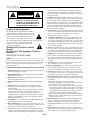 2
2
-
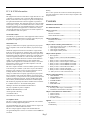 3
3
-
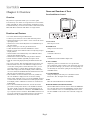 4
4
-
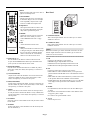 5
5
-
 6
6
-
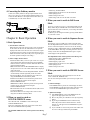 7
7
-
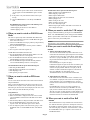 8
8
-
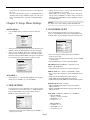 9
9
-
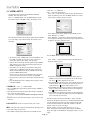 10
10
-
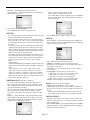 11
11
-
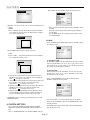 12
12
-
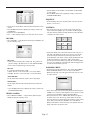 13
13
-
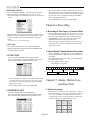 14
14
-
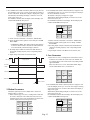 15
15
-
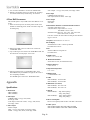 16
16
-
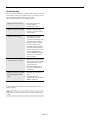 17
17
-
 18
18
-
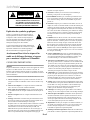 19
19
-
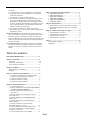 20
20
-
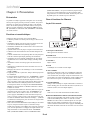 21
21
-
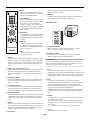 22
22
-
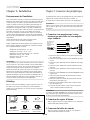 23
23
-
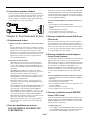 24
24
-
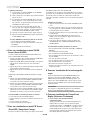 25
25
-
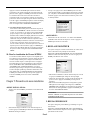 26
26
-
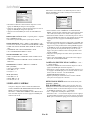 27
27
-
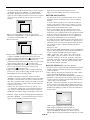 28
28
-
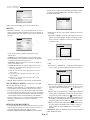 29
29
-
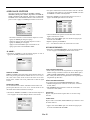 30
30
-
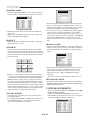 31
31
-
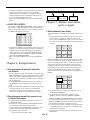 32
32
-
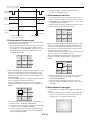 33
33
-
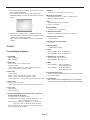 34
34
-
 35
35
-
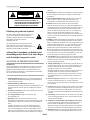 36
36
-
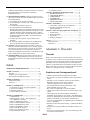 37
37
-
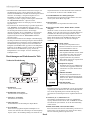 38
38
-
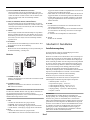 39
39
-
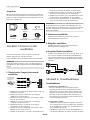 40
40
-
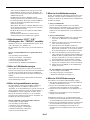 41
41
-
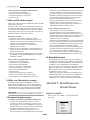 42
42
-
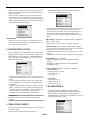 43
43
-
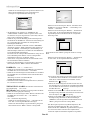 44
44
-
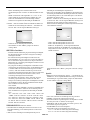 45
45
-
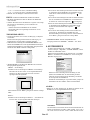 46
46
-
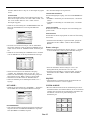 47
47
-
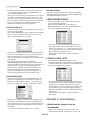 48
48
-
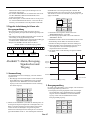 49
49
-
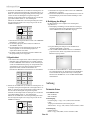 50
50
-
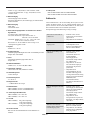 51
51
-
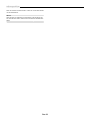 52
52
-
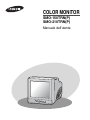 53
53
-
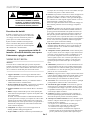 54
54
-
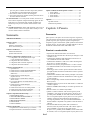 55
55
-
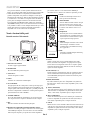 56
56
-
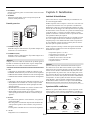 57
57
-
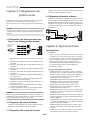 58
58
-
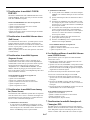 59
59
-
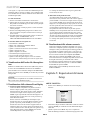 60
60
-
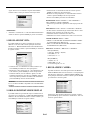 61
61
-
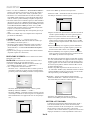 62
62
-
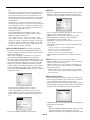 63
63
-
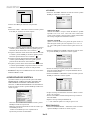 64
64
-
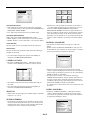 65
65
-
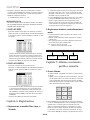 66
66
-
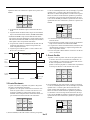 67
67
-
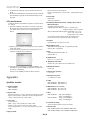 68
68
-
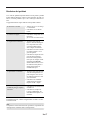 69
69
-
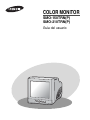 70
70
-
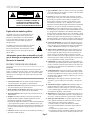 71
71
-
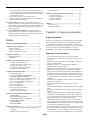 72
72
-
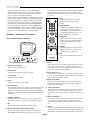 73
73
-
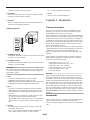 74
74
-
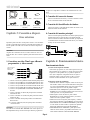 75
75
-
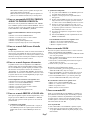 76
76
-
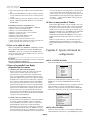 77
77
-
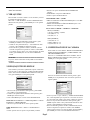 78
78
-
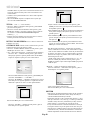 79
79
-
 80
80
-
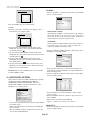 81
81
-
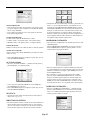 82
82
-
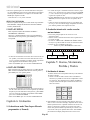 83
83
-
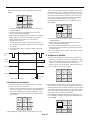 84
84
-
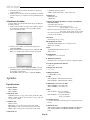 85
85
-
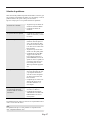 86
86
-
 87
87
-
 88
88
-
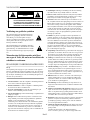 89
89
-
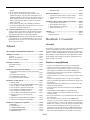 90
90
-
 91
91
-
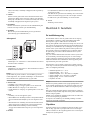 92
92
-
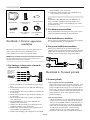 93
93
-
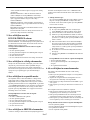 94
94
-
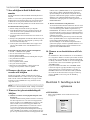 95
95
-
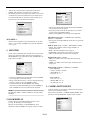 96
96
-
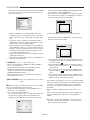 97
97
-
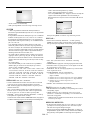 98
98
-
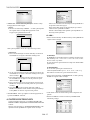 99
99
-
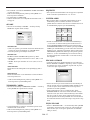 100
100
-
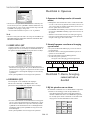 101
101
-
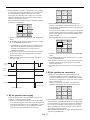 102
102
-
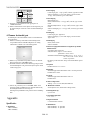 103
103
-
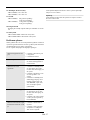 104
104
-
 105
105
-
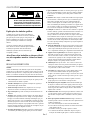 106
106
-
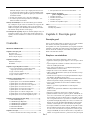 107
107
-
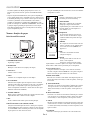 108
108
-
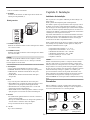 109
109
-
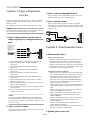 110
110
-
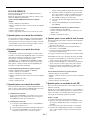 111
111
-
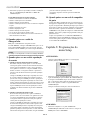 112
112
-
 113
113
-
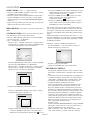 114
114
-
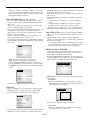 115
115
-
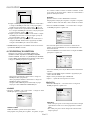 116
116
-
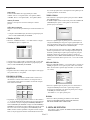 117
117
-
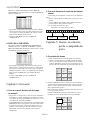 118
118
-
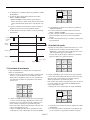 119
119
-
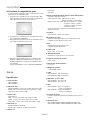 120
120
-
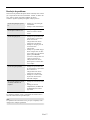 121
121
-
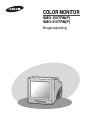 122
122
-
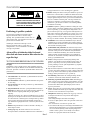 123
123
-
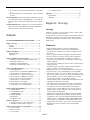 124
124
-
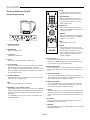 125
125
-
 126
126
-
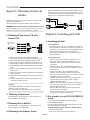 127
127
-
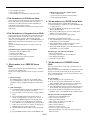 128
128
-
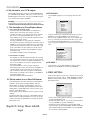 129
129
-
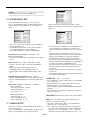 130
130
-
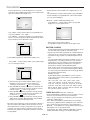 131
131
-
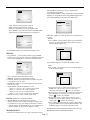 132
132
-
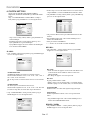 133
133
-
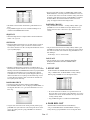 134
134
-
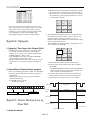 135
135
-
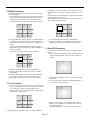 136
136
-
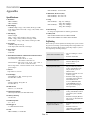 137
137
-
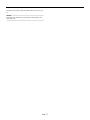 138
138
-
 139
139
-
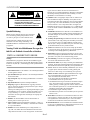 140
140
-
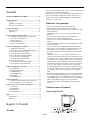 141
141
-
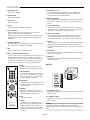 142
142
-
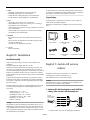 143
143
-
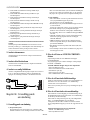 144
144
-
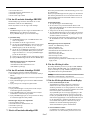 145
145
-
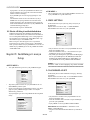 146
146
-
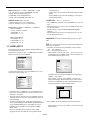 147
147
-
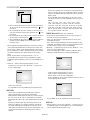 148
148
-
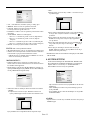 149
149
-
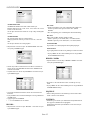 150
150
-
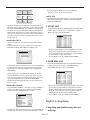 151
151
-
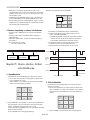 152
152
-
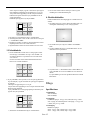 153
153
-
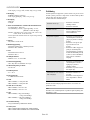 154
154
-
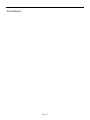 155
155
-
 156
156
-
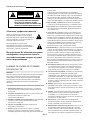 157
157
-
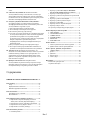 158
158
-
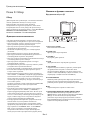 159
159
-
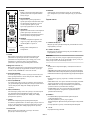 160
160
-
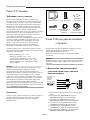 161
161
-
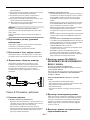 162
162
-
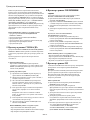 163
163
-
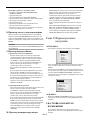 164
164
-
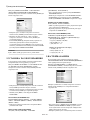 165
165
-
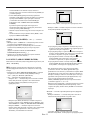 166
166
-
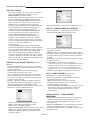 167
167
-
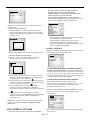 168
168
-
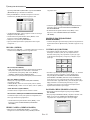 169
169
-
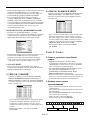 170
170
-
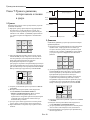 171
171
-
 172
172
-
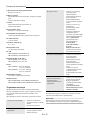 173
173
-
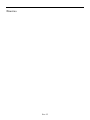 174
174
in anderen Sprachen
- English: Samsung SMO-150TRP User manual
- français: Samsung SMO-150TRP Manuel utilisateur
- español: Samsung SMO-150TRP Manual de usuario
- italiano: Samsung SMO-150TRP Manuale utente
- русский: Samsung SMO-150TRP Руководство пользователя
- Nederlands: Samsung SMO-150TRP Handleiding
- português: Samsung SMO-150TRP Manual do usuário
- dansk: Samsung SMO-150TRP Brugermanual
- svenska: Samsung SMO-150TRP Användarmanual
Verwandte Artikel
-
Samsung SOM-080AP Product Directory
-
Samsung SOM-080AP Benutzerhandbuch
-
Samsung SMO-150TP Benutzerhandbuch
-
Samsung SMO-150TP Benutzerhandbuch
-
Samsung SMT-190DN Benutzerhandbuch
-
Samsung SMT-170MP Benutzerhandbuch
-
Samsung SMT-170MP Benutzerhandbuch
-
Samsung SOC-920 Benutzerhandbuch
-
Samsung CMF-2180 Bedienungsanleitung
-
Samsung SOC-420 Benutzerhandbuch
Andere Dokumente
-
Eneo DLR-2108 Benutzerhandbuch
-
Eneo DLR5-16 Quick Installation Manual
-
Panasonic NVDS55EG Bedienungsanleitung
-
Eneo VMC-32LCD-PW2 Installation And Operating Instructions Manual
-
Brigade BE-870FM (2146) Installationsanleitung
-
Hama 00042581 Bedienungsanleitung
-
Spectrum Controls 1794sc-IF8IU Benutzerhandbuch
-
Spectrum Controls 1794sc-IRT8I Benutzerhandbuch
-
Dormakaba LA GARD 700 Series Installationsanleitung
-
Kerbl 1085 Benutzerhandbuch